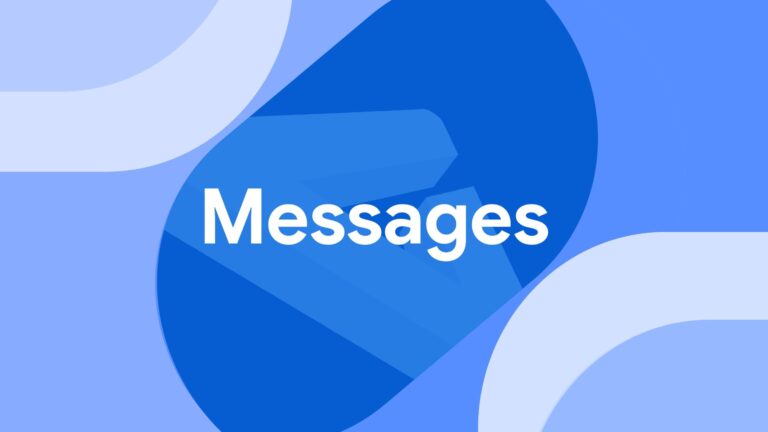Você ainda pode encontrar smartphones Android que oferecem 64 GB de armazenamento básico. Com a memória expansível por meio de cartões micro SD se tornando um recurso cada vez menor, tome cuidado ao usar o telefone para evitar ficar sem espaço de armazenamento. Uma maneira de liberar o armazenamento ocupado em seu dispositivo é monitorar, revisar e excluir a mídia que você recebe por meio de aplicativos de mensagens como o WhatsApp. Esses arquivos de mídia ocupam muito espaço de armazenamento.
Com o WhatsApp oferecendo compartilhamento de fotos e vídeos em HD, o problema se tornou mais pronunciado. Existem vários métodos para excluir mídias indesejadas do WhatsApp de smartphones Android.
Com o WhatsApp, é fácil identificar bate-papos usando muito espaço de armazenamento, o que pode deixar seu telefone lento. Use o gerenciador de armazenamento para classificar os arquivos por tamanho e excluir aqueles que você não precisa ou dos quais fez backup. Veja como fazer isso:
- No principal Bate-papos guia, vá para Configurações tocando no ícone de reticências verticais na parte superior.
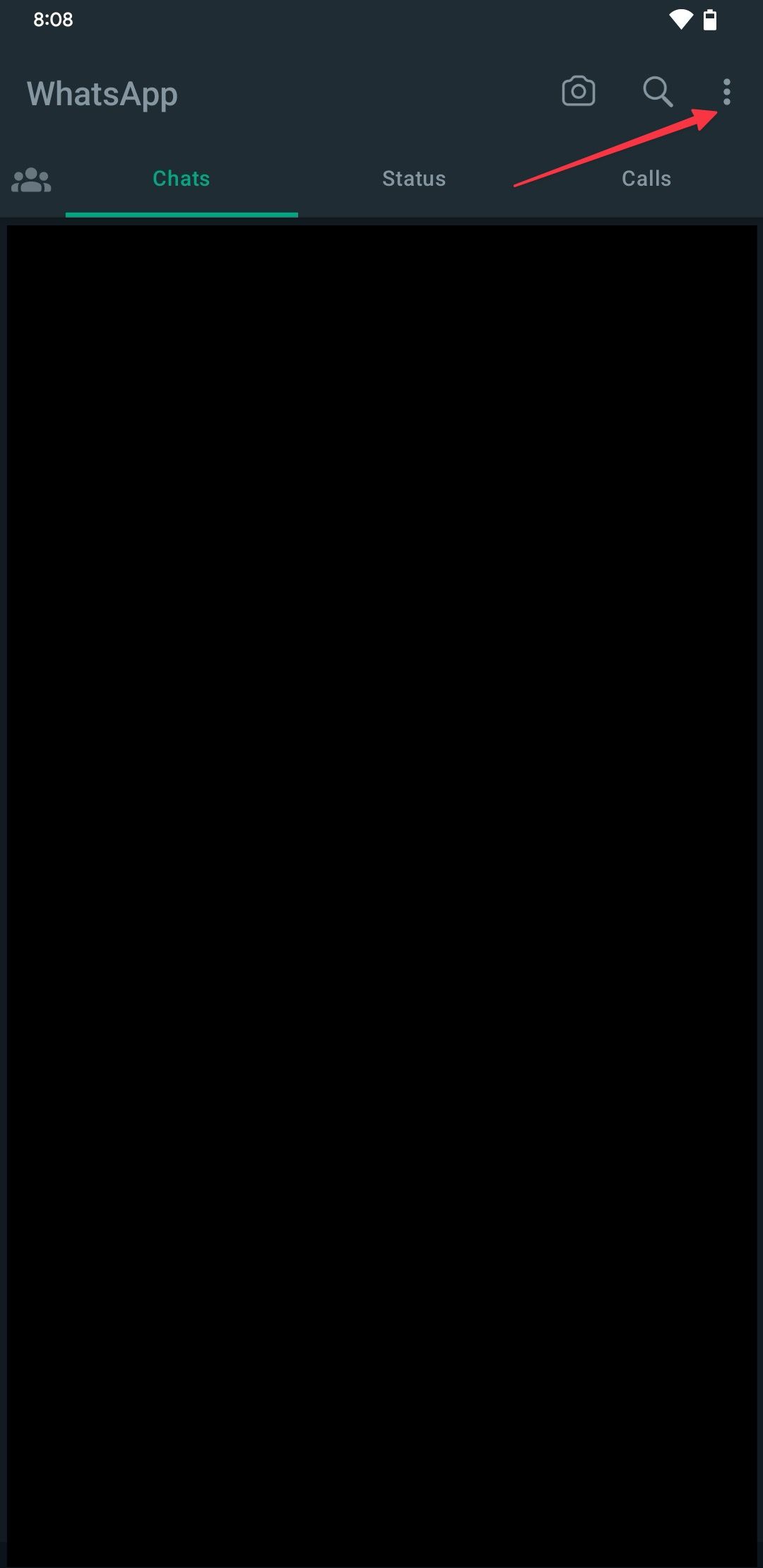
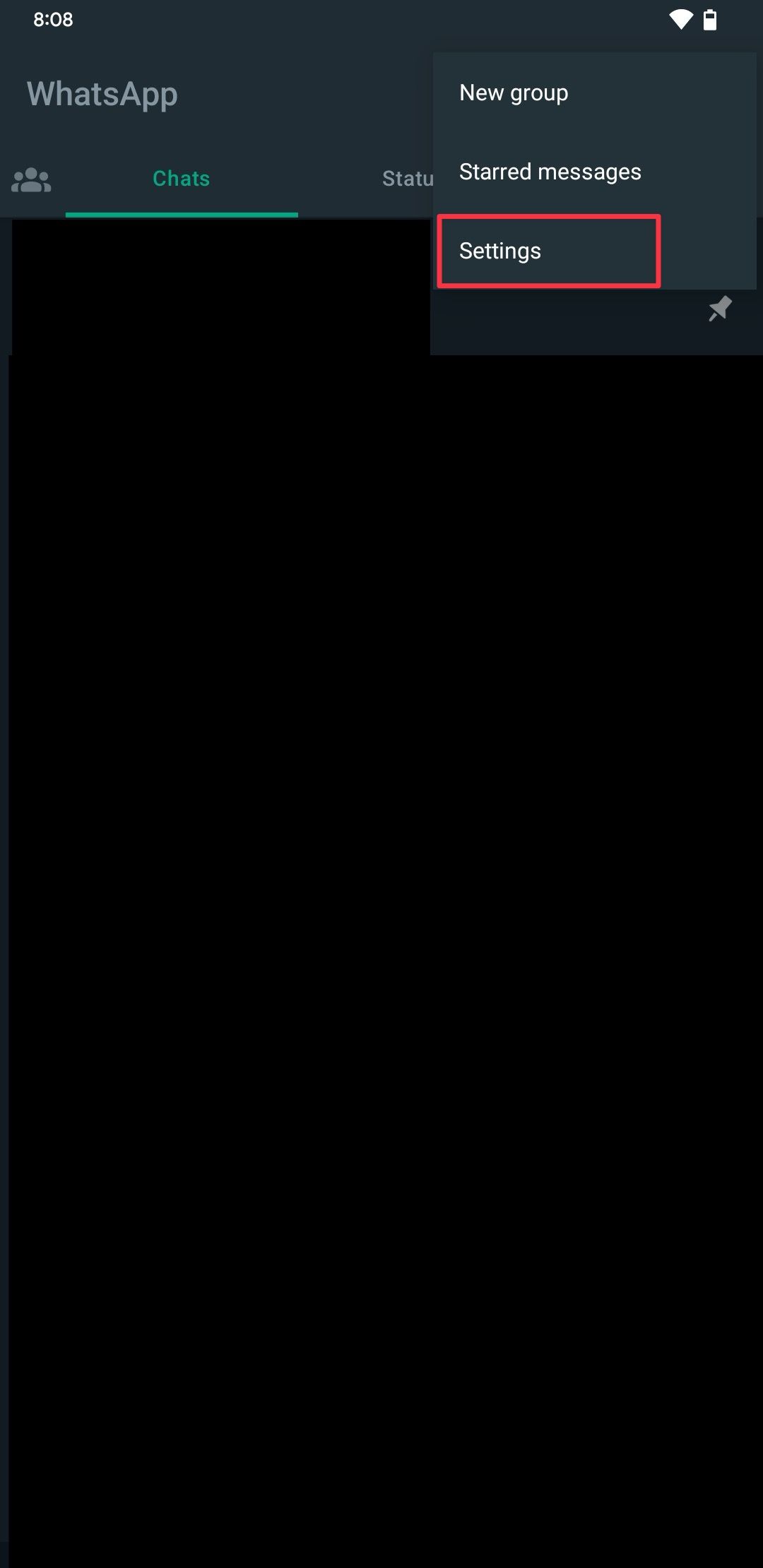
- Vá para Armazenamento e dados e selecione o Gerenciar armazenamento opção.
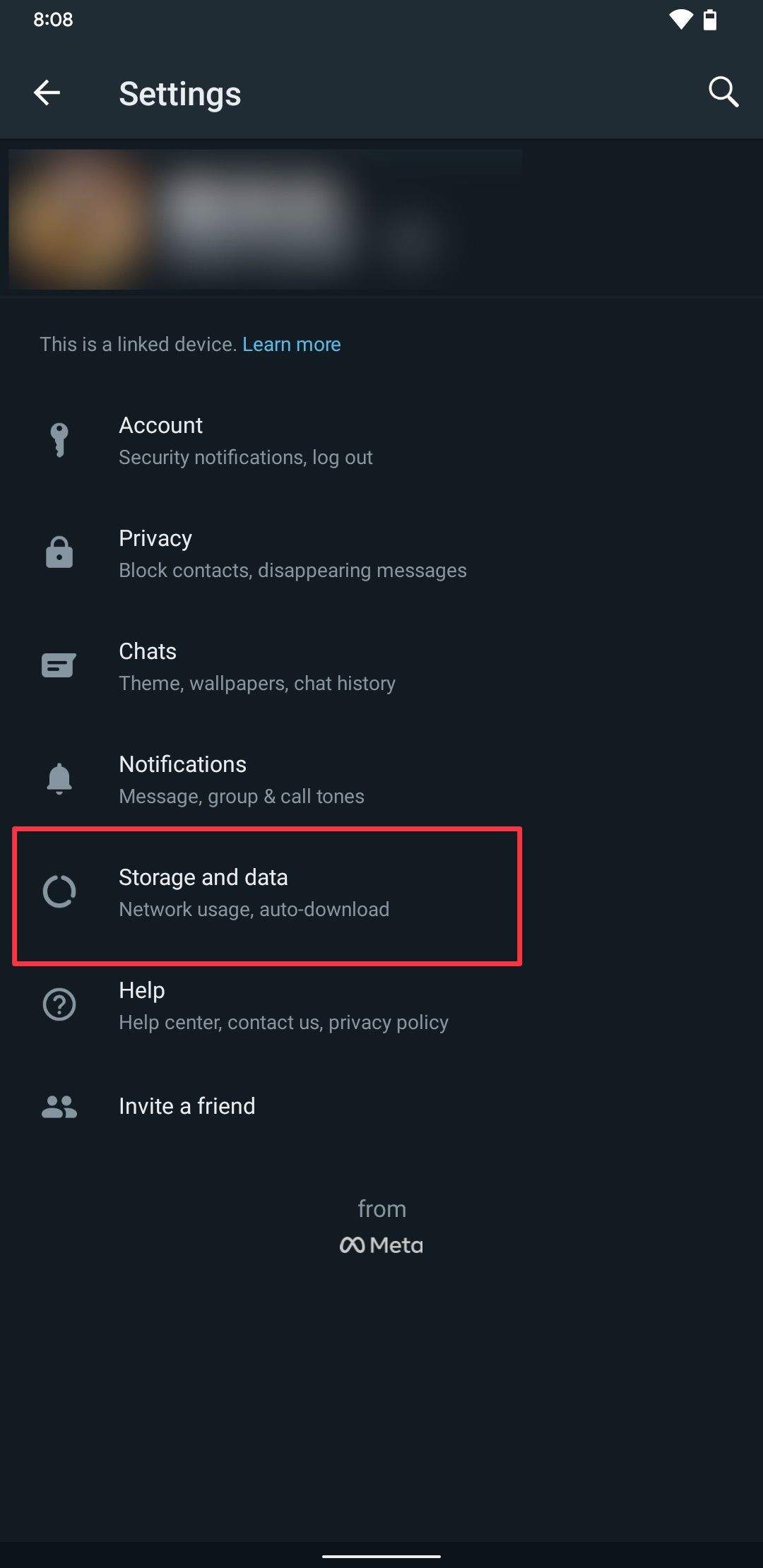
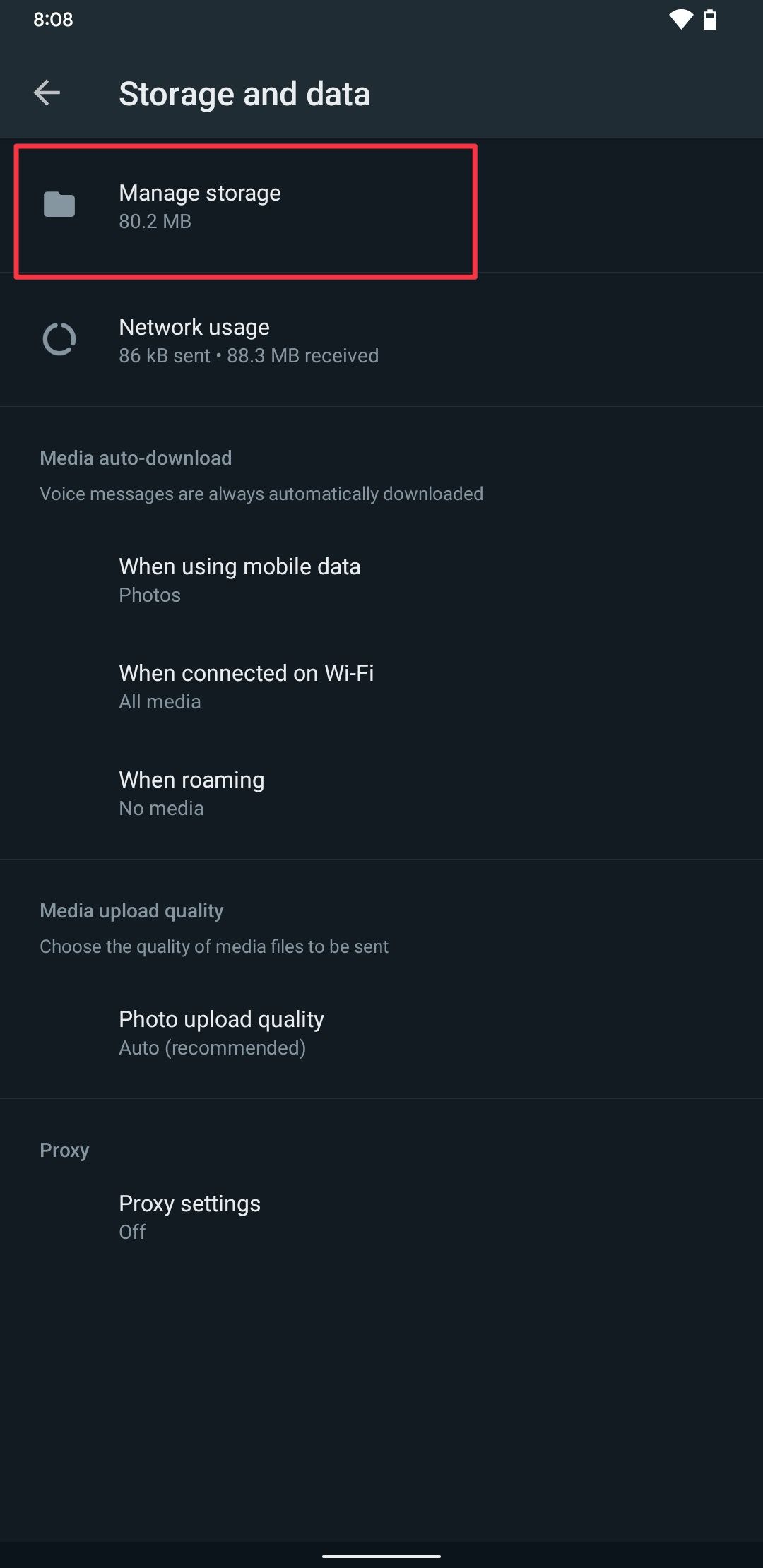
- Um detalhamento do uso de armazenamento do WhatsApp mostra sugestões e uma lista de bate-papos classificados por tamanho de mídia. Entrar Maior que 5 MB para ver os arquivos que ocupam mais espaço em todos os bate-papos.
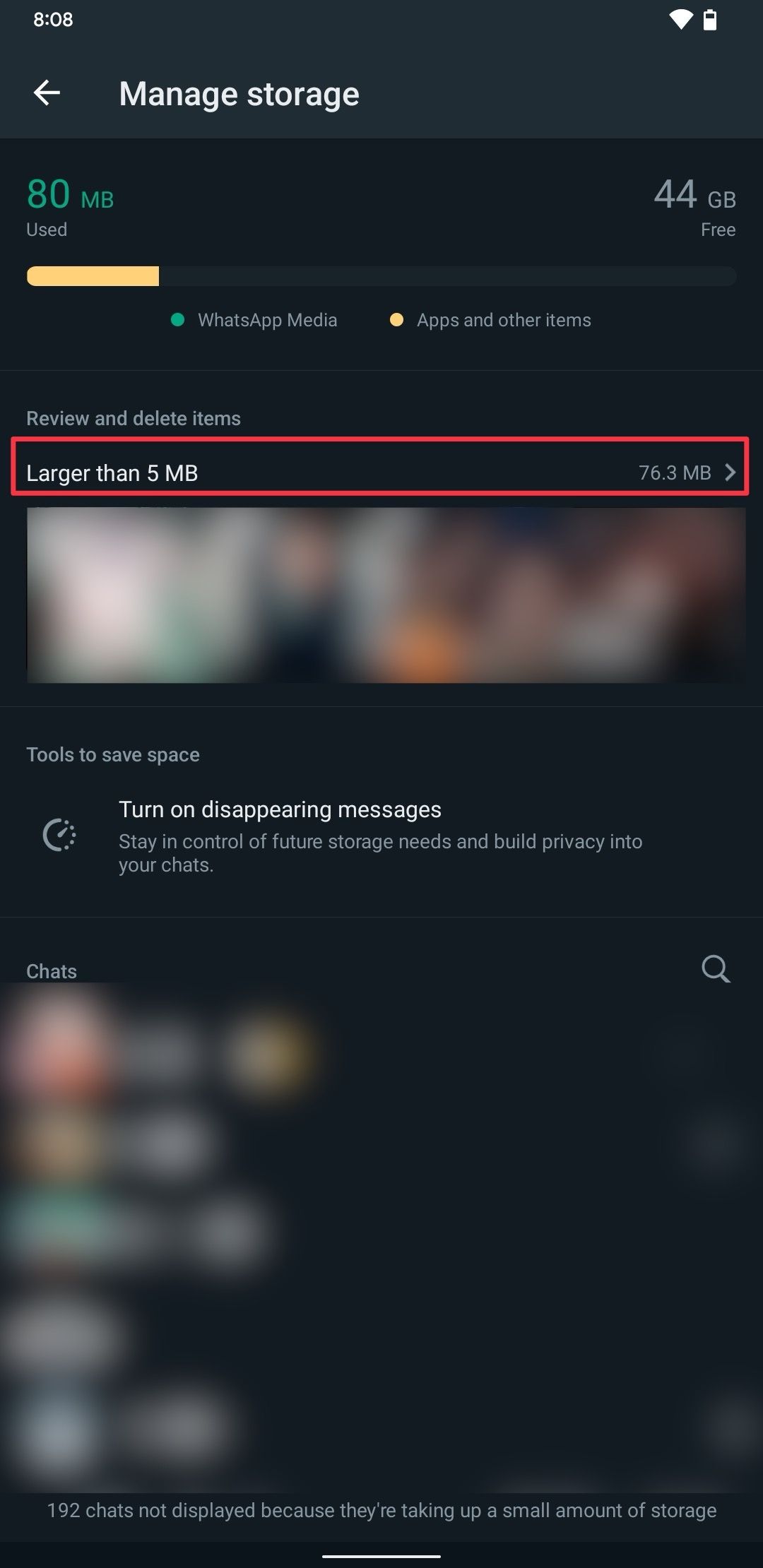
- Mantenha pressionado um arquivo de mídia para selecioná-lo e toque em outros arquivos para adicioná-los à seleção.
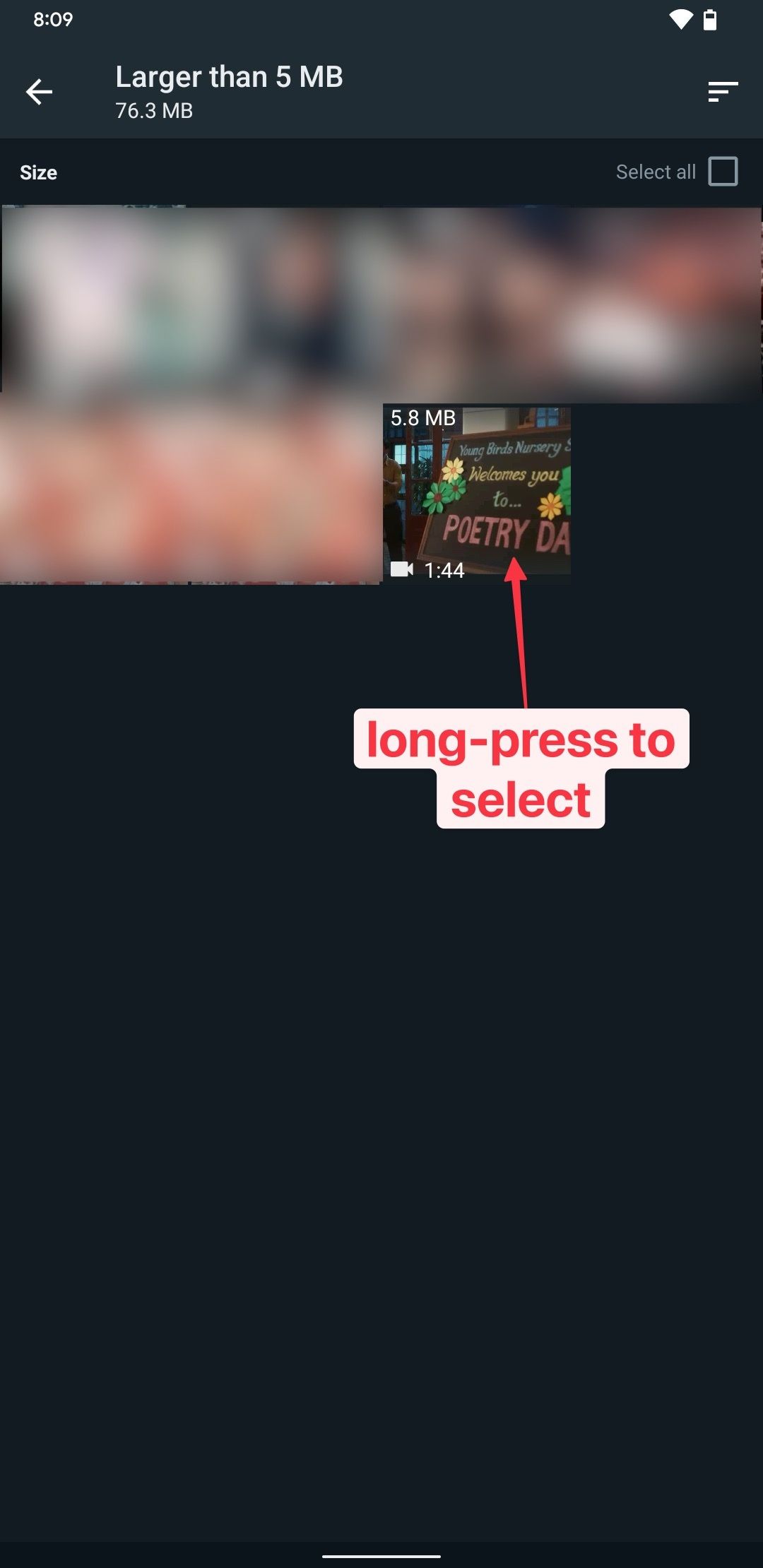
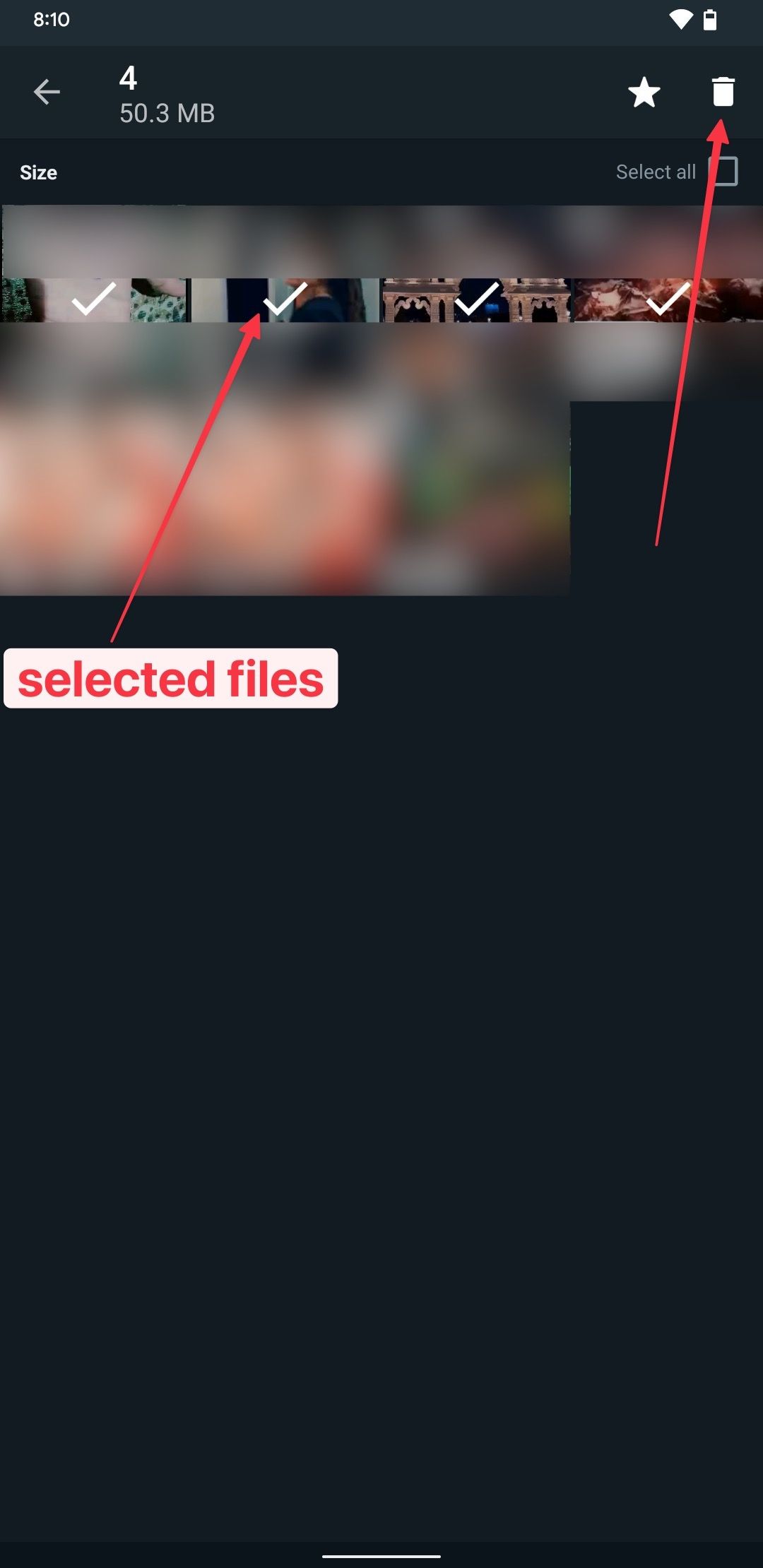
- Toque em Botão Excluir para excluir esses arquivos.
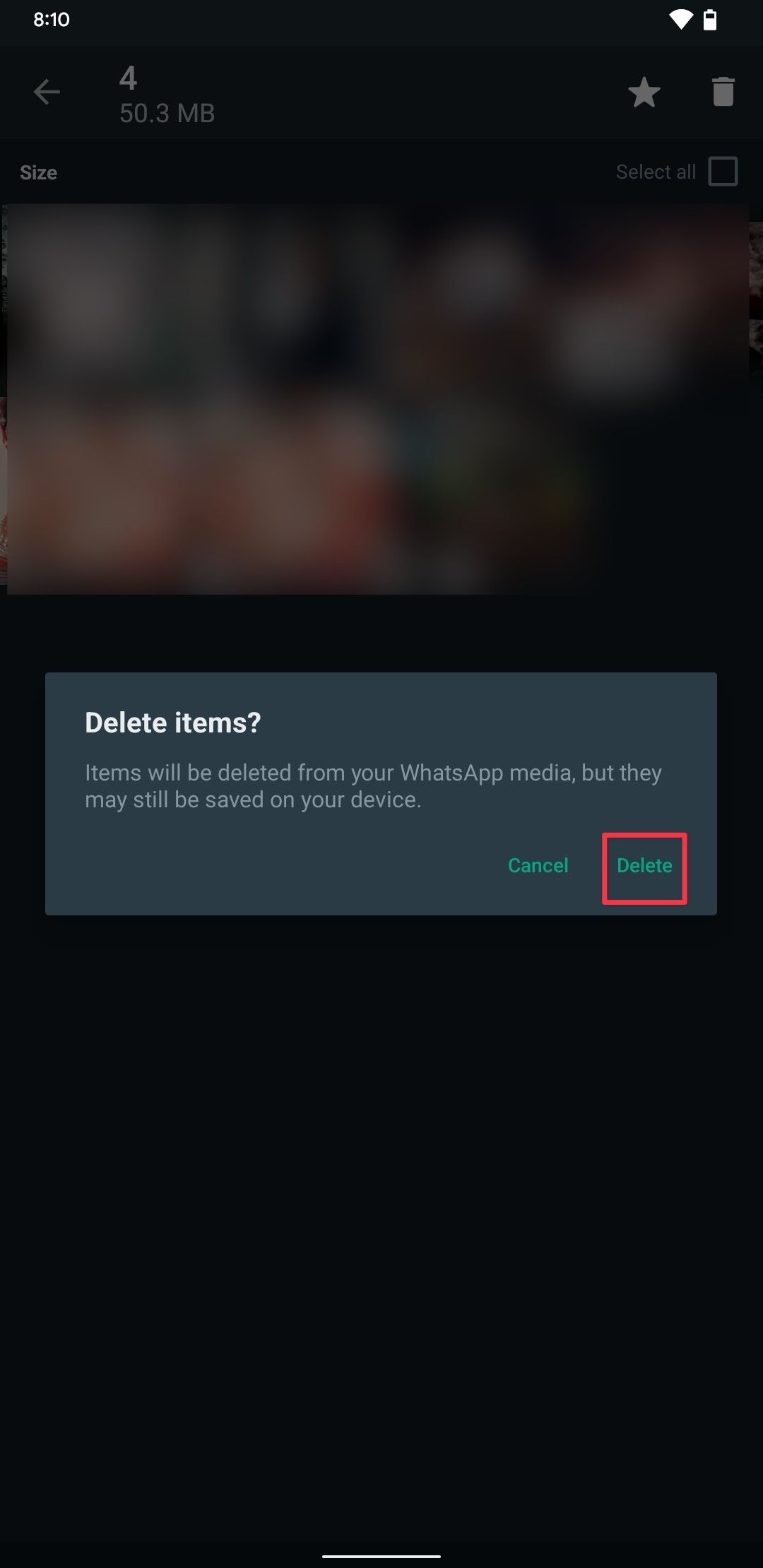
- Toque em um bate-papo para ver a mídia relacionada a esse bate-papo.
- Selecione a mídia e os arquivos que você não deseja e toque no Lixo botão para excluí-los.
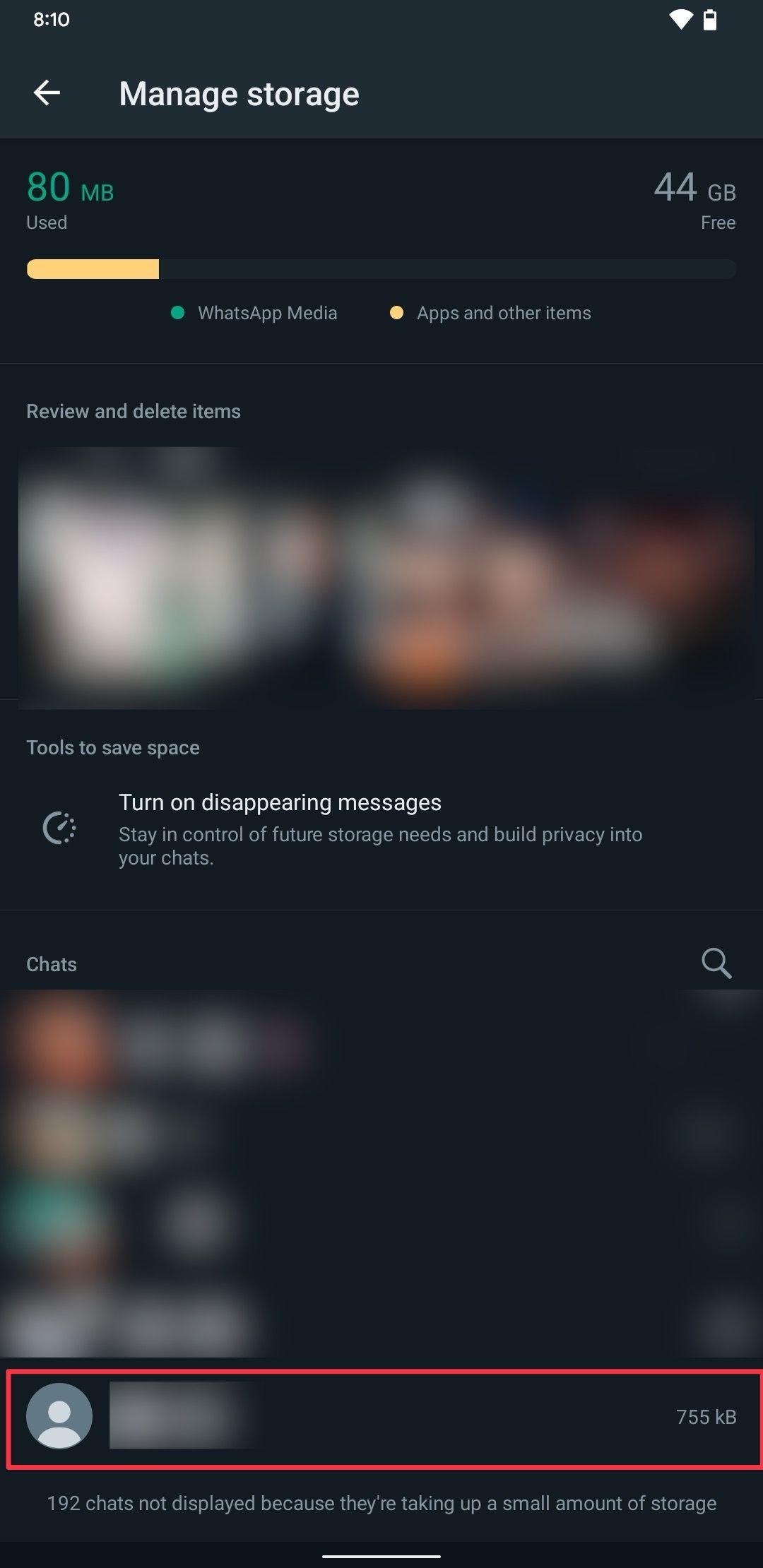
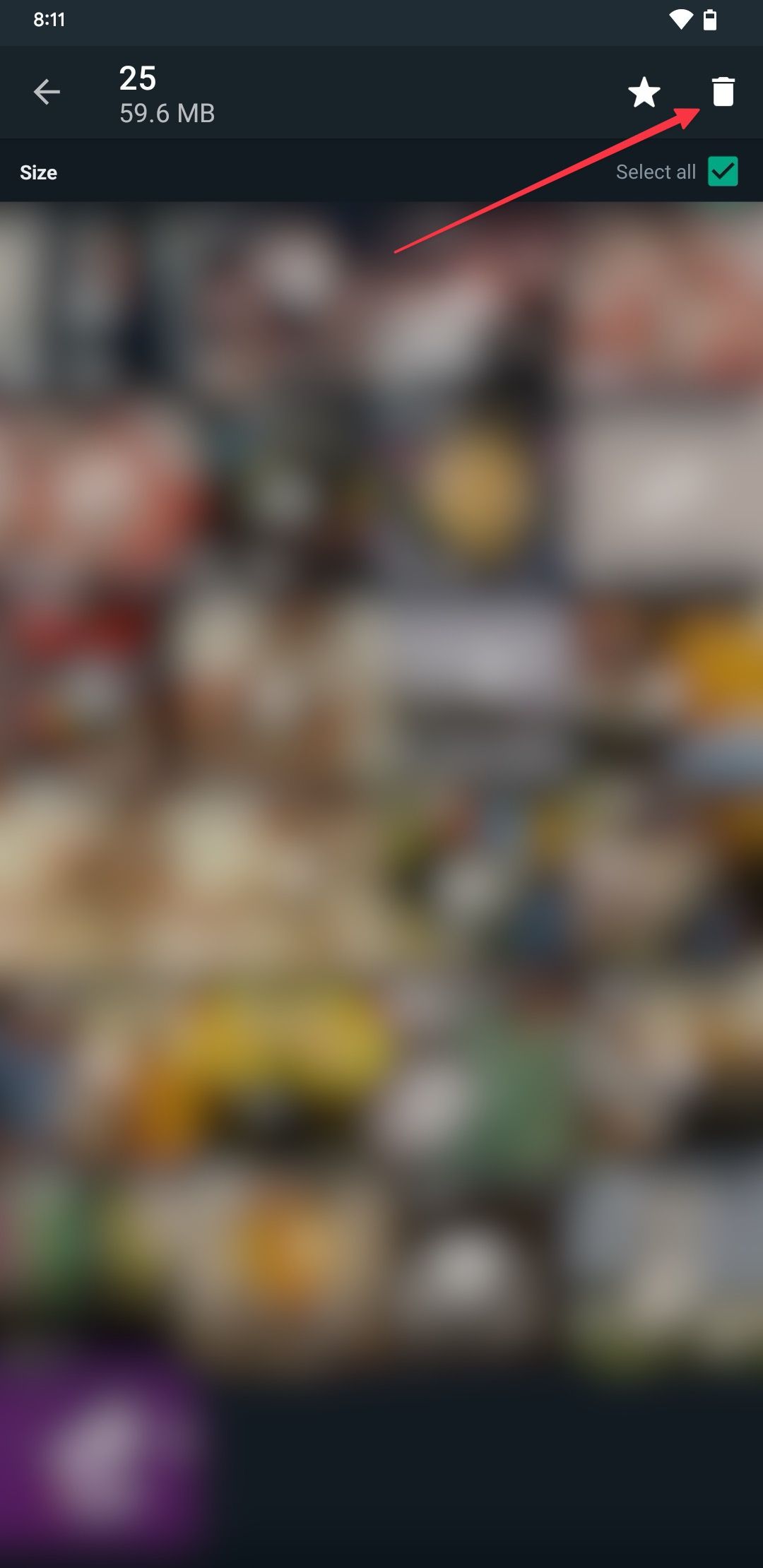
- Repita as etapas para todos os bate-papos para recuperar a maior parte do espaço de armazenamento.
Remover um arquivo daqui o apaga do armazenamento do telefone, a menos que você tenha feito outra cópia fora da pasta padrão do WhatsApp.
Exclua mídia do WhatsApp usando as configurações de bate-papo
Você pode ter contatos ou grupos que enviam muito lixo. Em vez de ir longe, exclua as coisas da janela de bate-papo.
- Na tela de bate-papo, toque no menu de três pontos no canto superior direito e selecione Mídia, links e documentos.
- A próxima tela exibe os arquivos desse bate-papo organizados por tipo. Você não tem a opção de classificá-los por tamanho. Em vez disso, você verificará os arquivos.
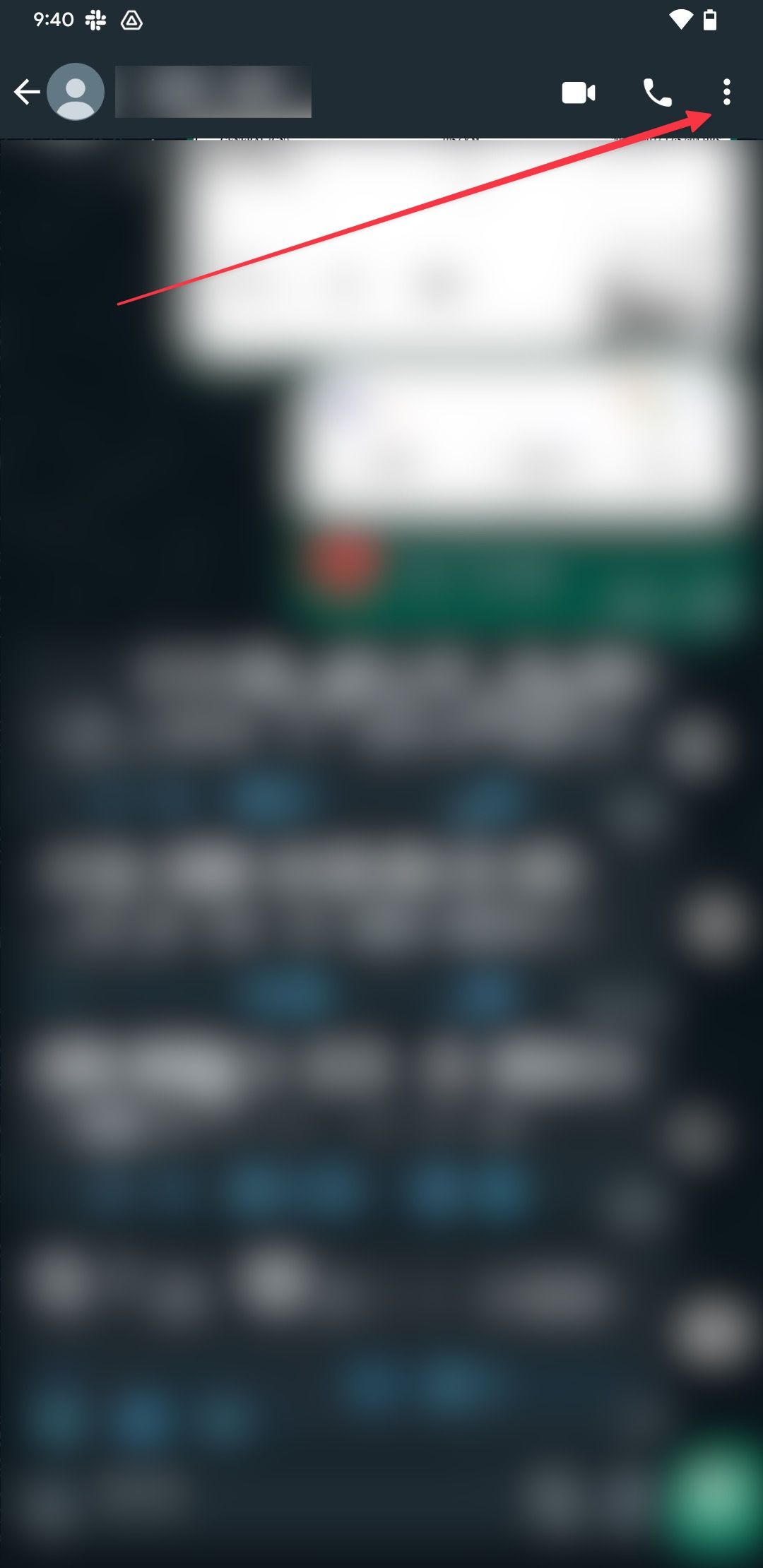
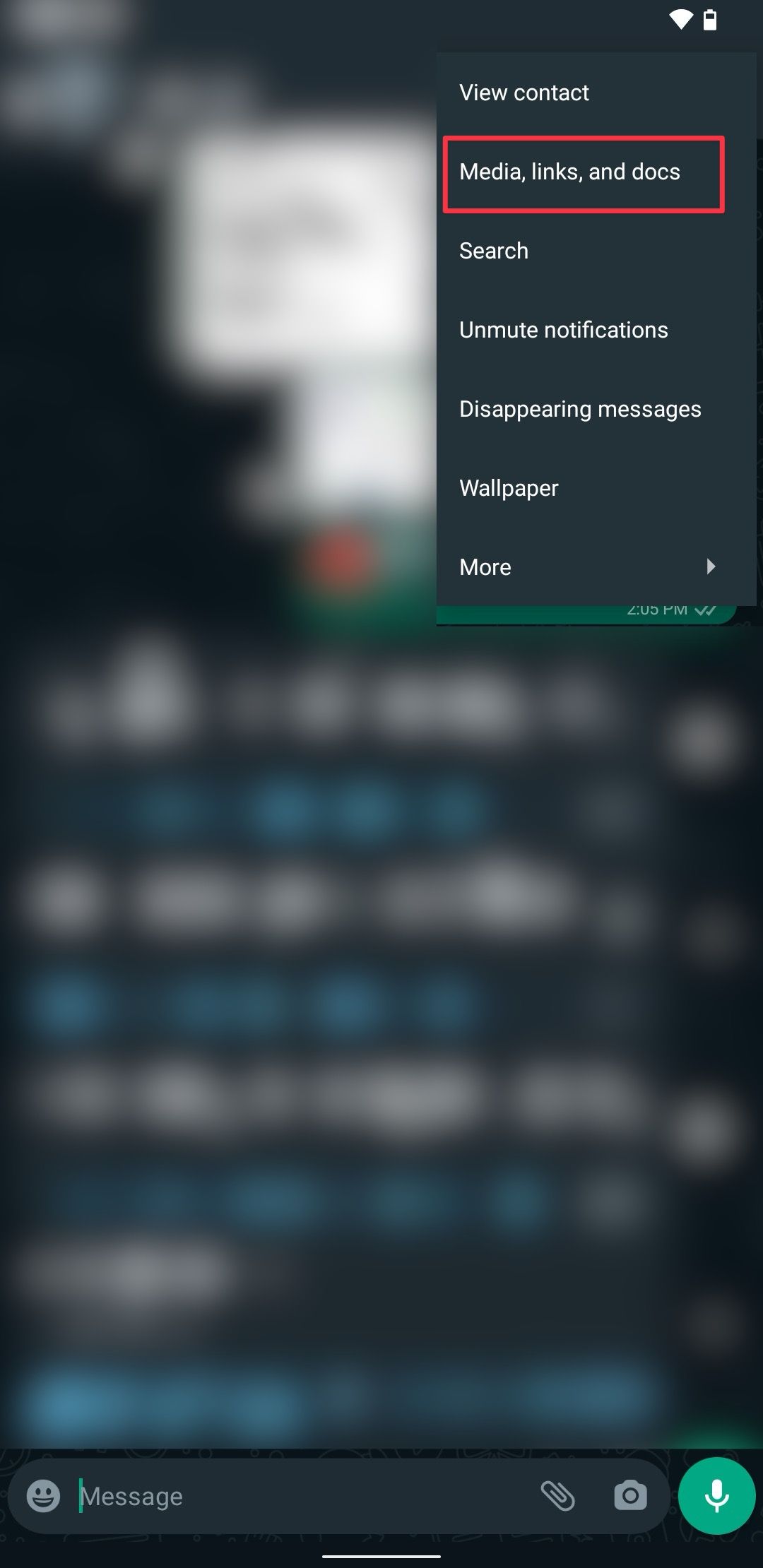
- Selecione os arquivos e mídia a serem excluídos e toque no ícone da lixeira no menu superior.
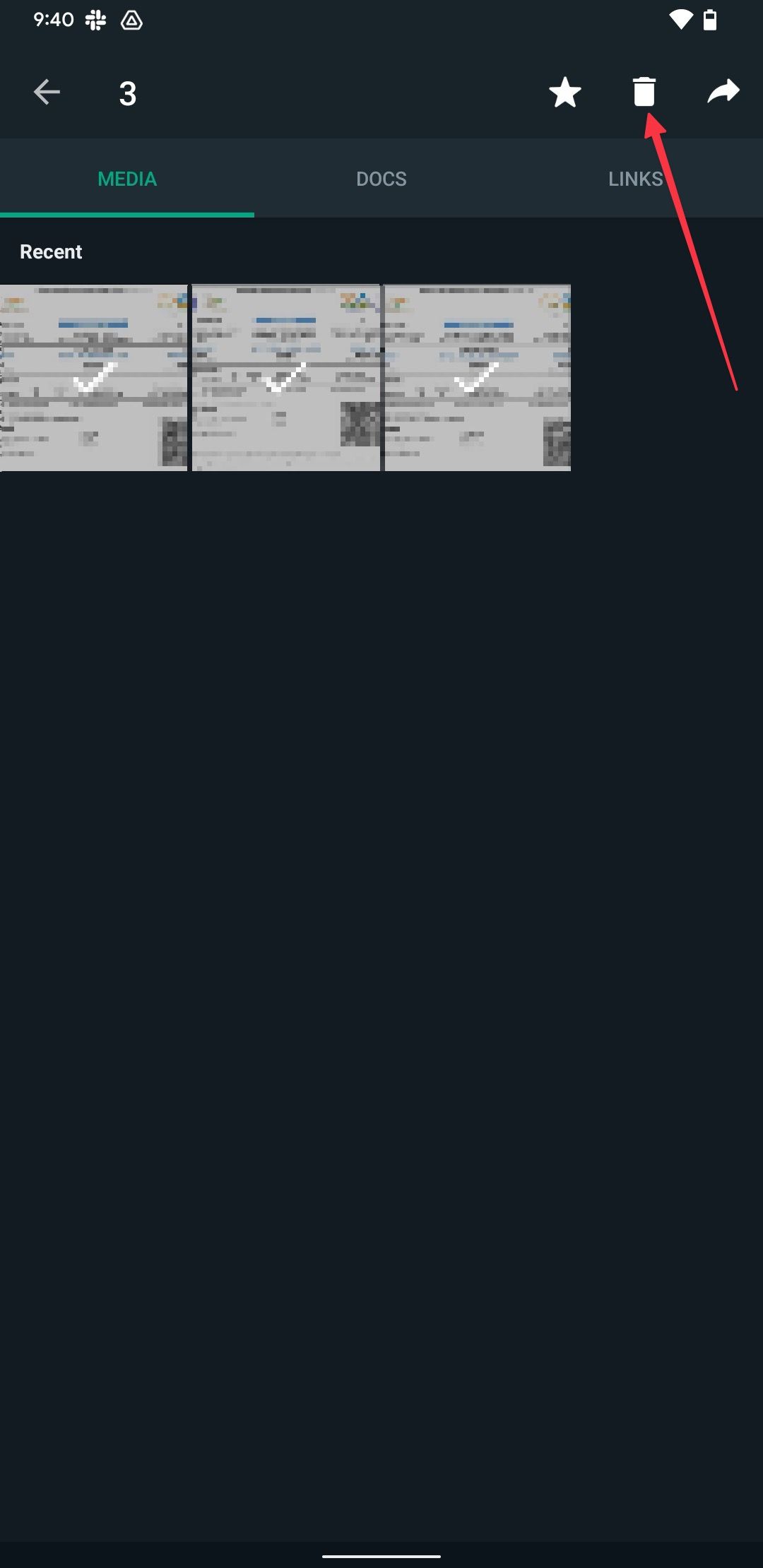
Remova fotos e vídeos do WhatsApp do Google Fotos
O WhatsApp salva a mídia que você recebe no Google Fotos ou em seu aplicativo de galeria padrão em álbuns chamados Imagens do WhatsApp e Vídeo do WhatsApp. Você pode acessar essas pastas e excluir mídias indesejadas. Usamos o aplicativo Google Fotos para demonstrar esse método, mas as etapas são semelhantes para qualquer aplicativo de galeria.
- Abra o seu telefone galeria ou Aplicativo de fotos.
- Toque em Biblioteca botão e procure o Imagens do WhatsApp e Vídeo do WhatsApp pastas ou álbuns. Se você não os vê, provavelmente eles estão ocultos e mostramos como acessá-los mais adiante neste post.
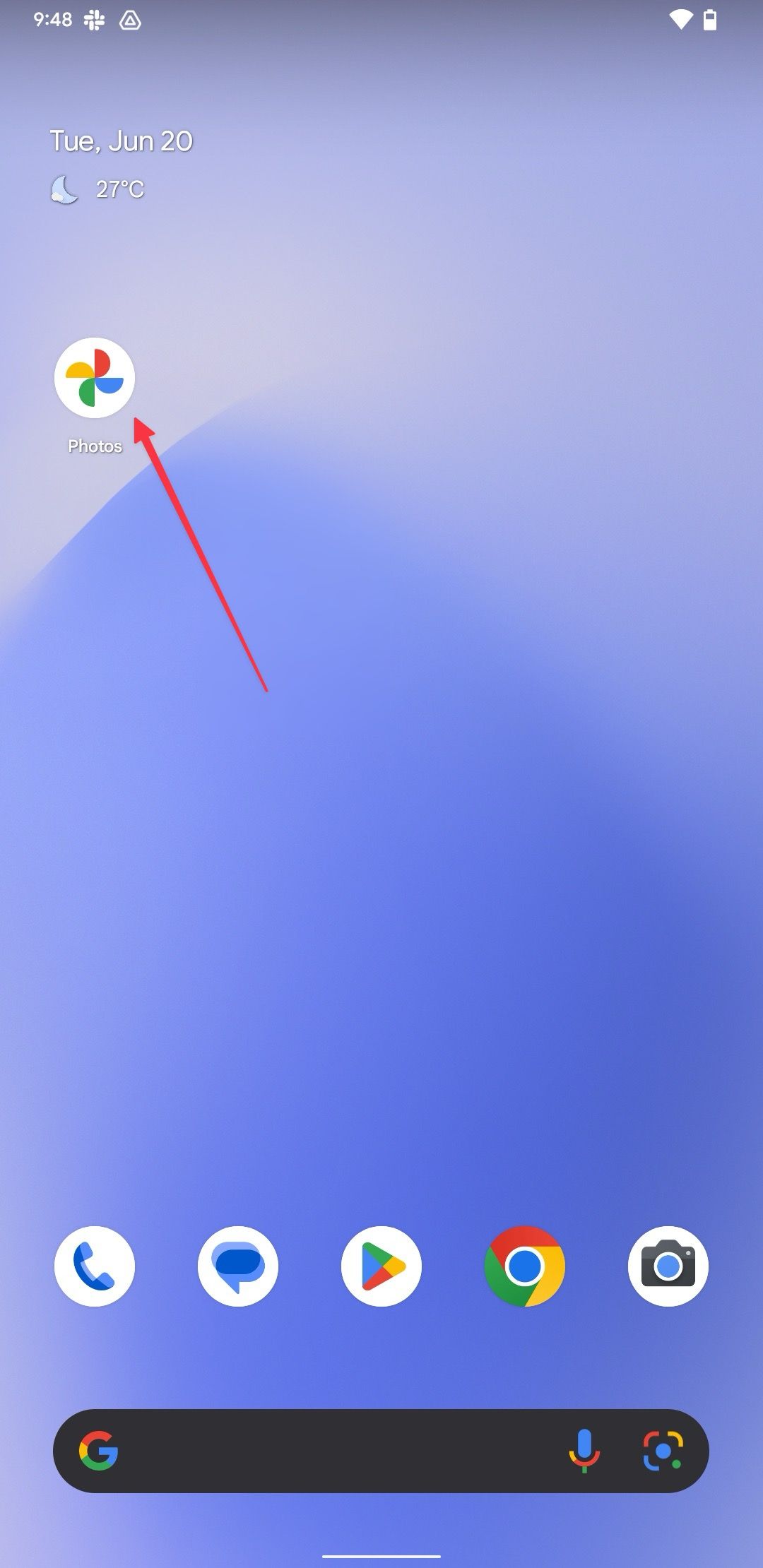
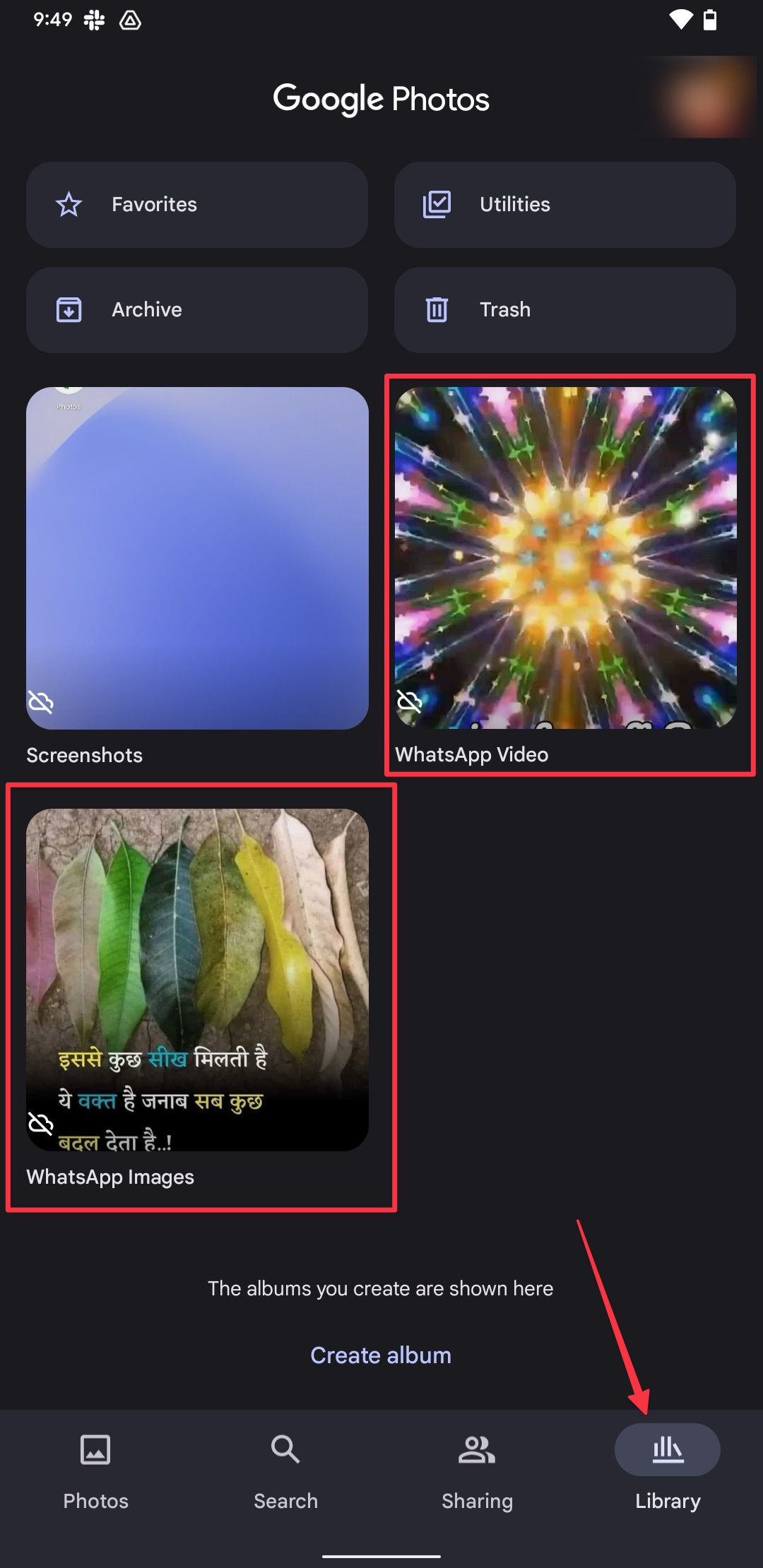
- Selecione as fotos ou vídeos que deseja remover e toque no Lixo ícone.
- Escolha o Mover para lixeira opção para confirmar sua ação.
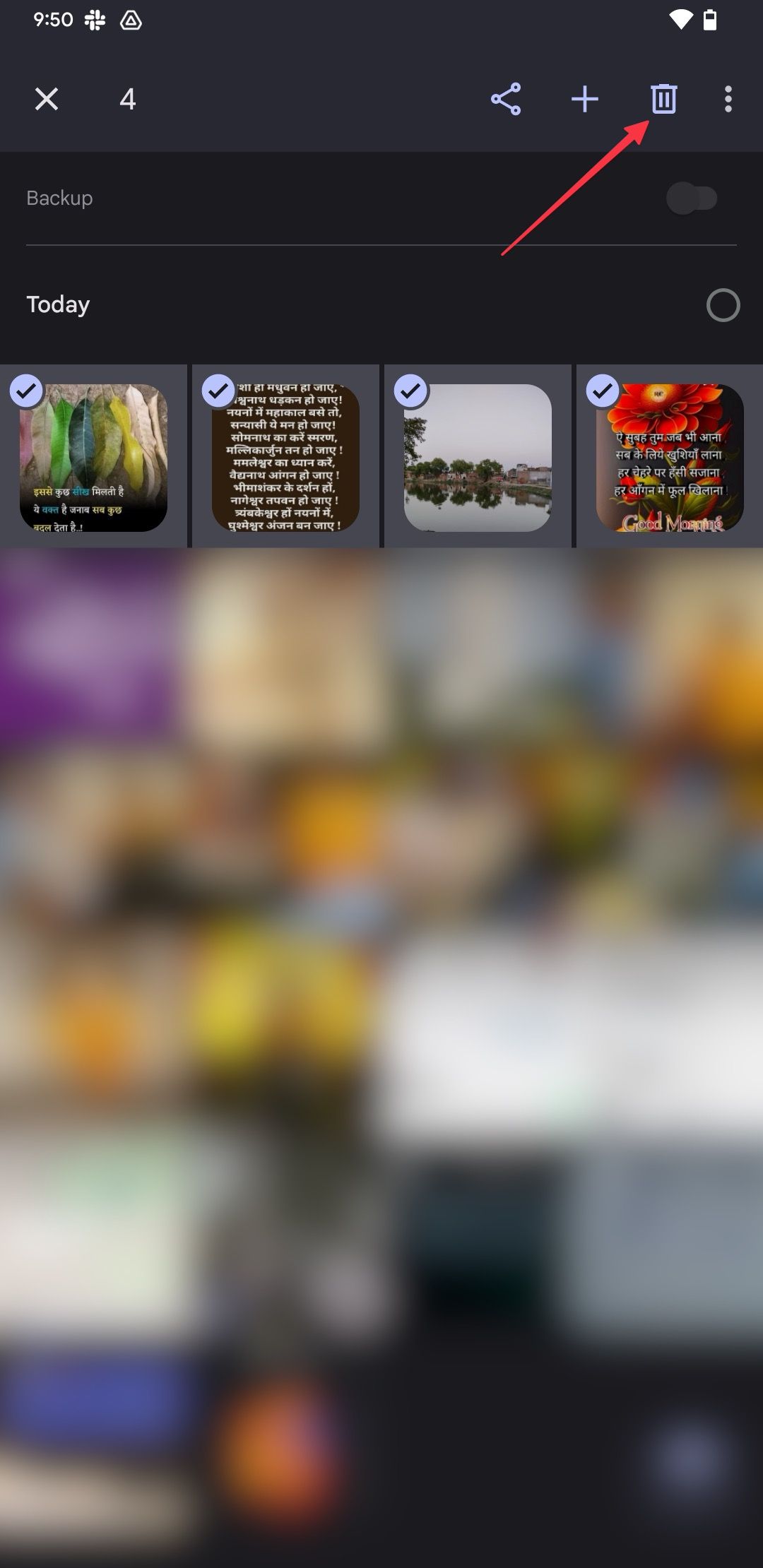
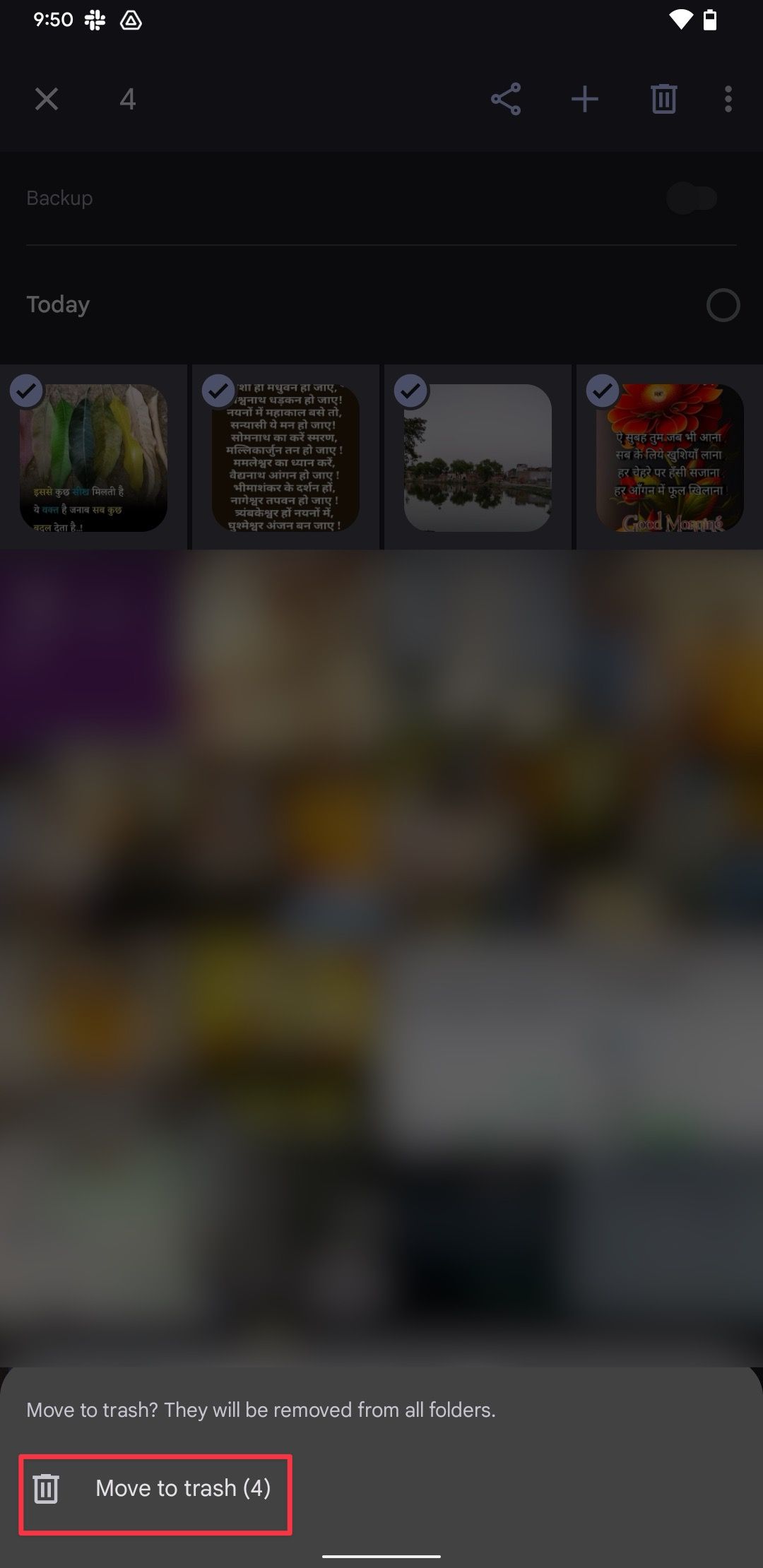
- Para excluir permanentemente esses arquivos de mídia no Google Fotos, vá para Biblioteca > Excluir e selecione a mídia que deseja excluir.
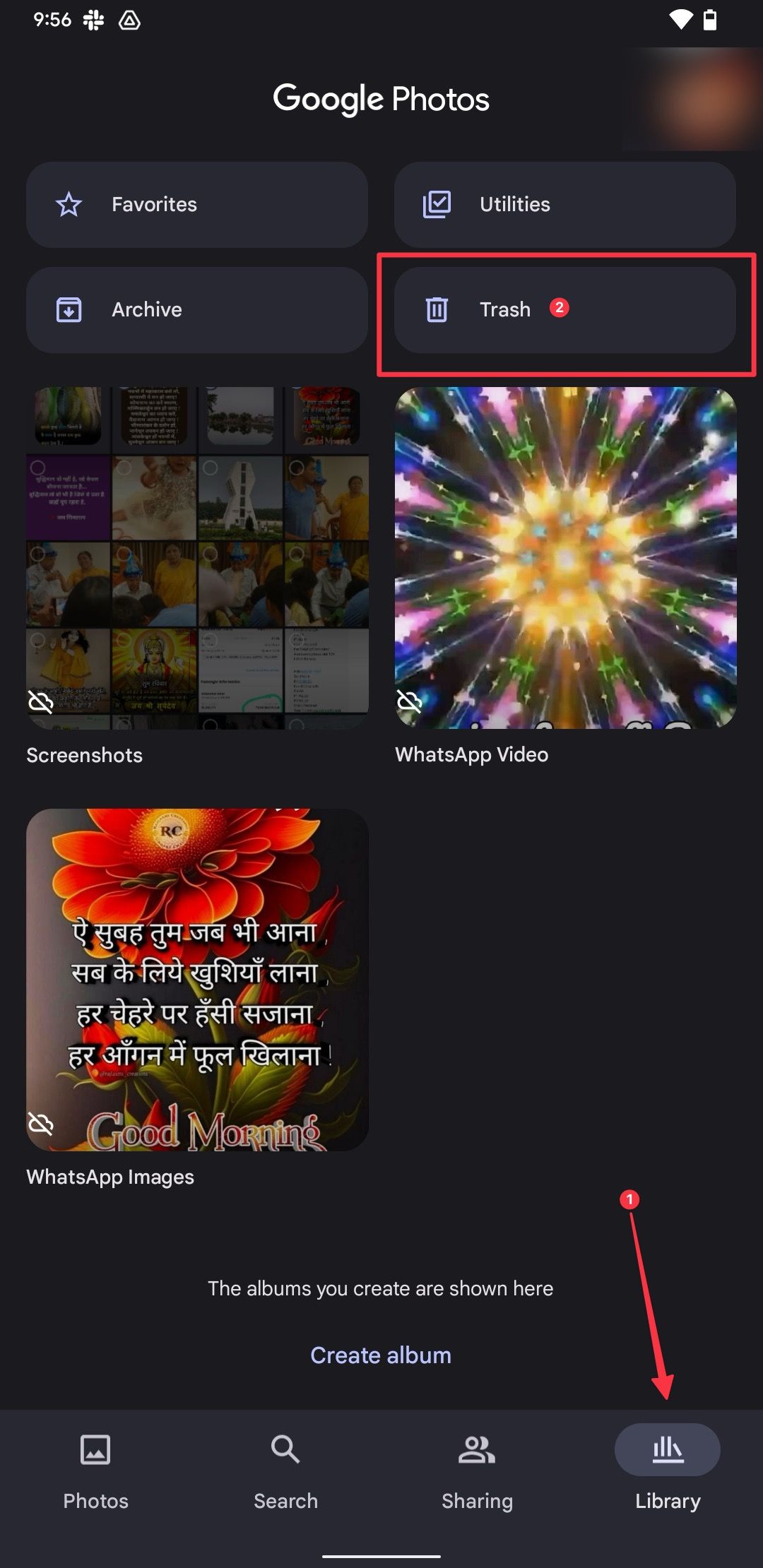
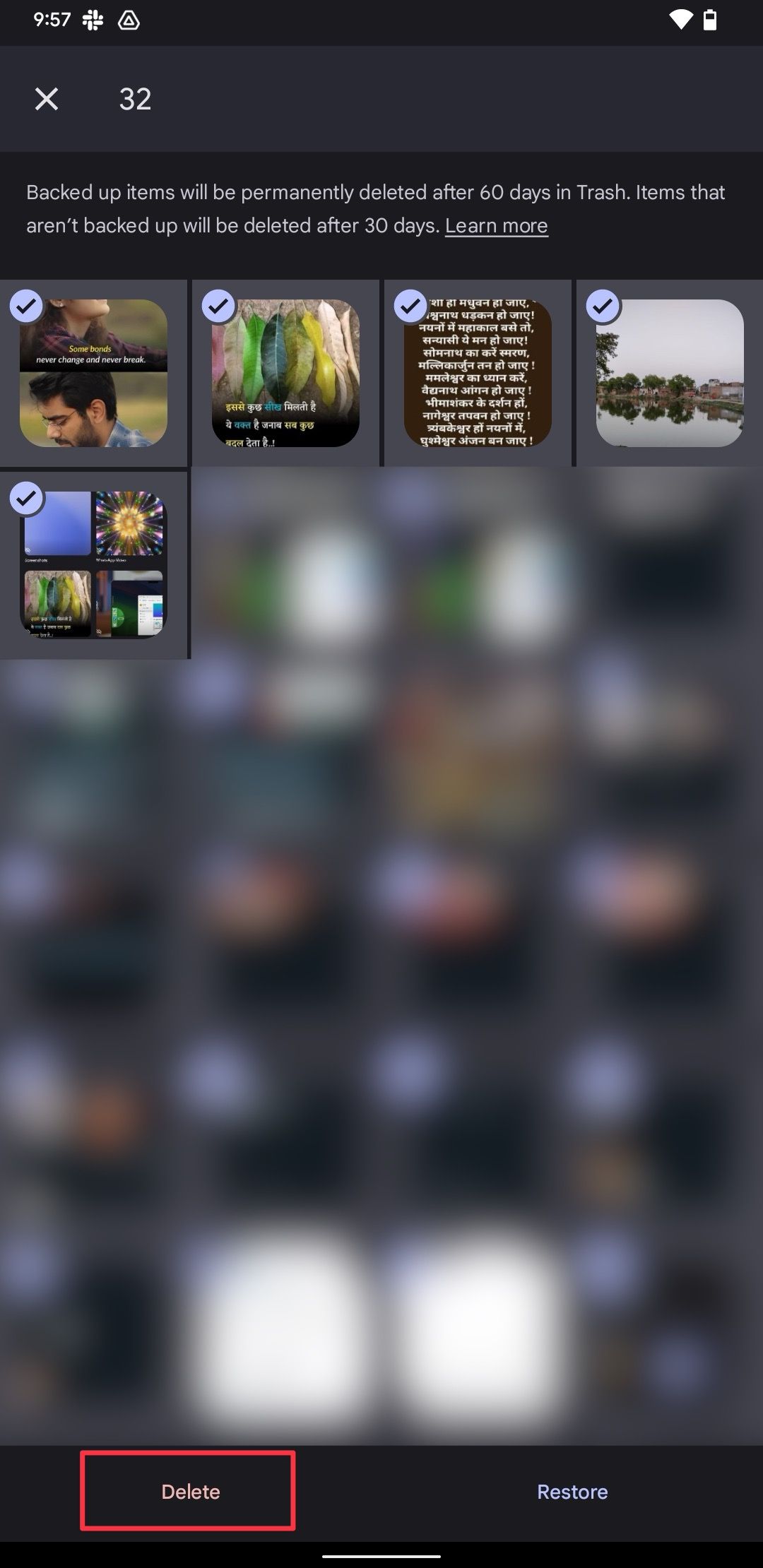
- Toque em Apagar permanentemente botão para excluir os arquivos.
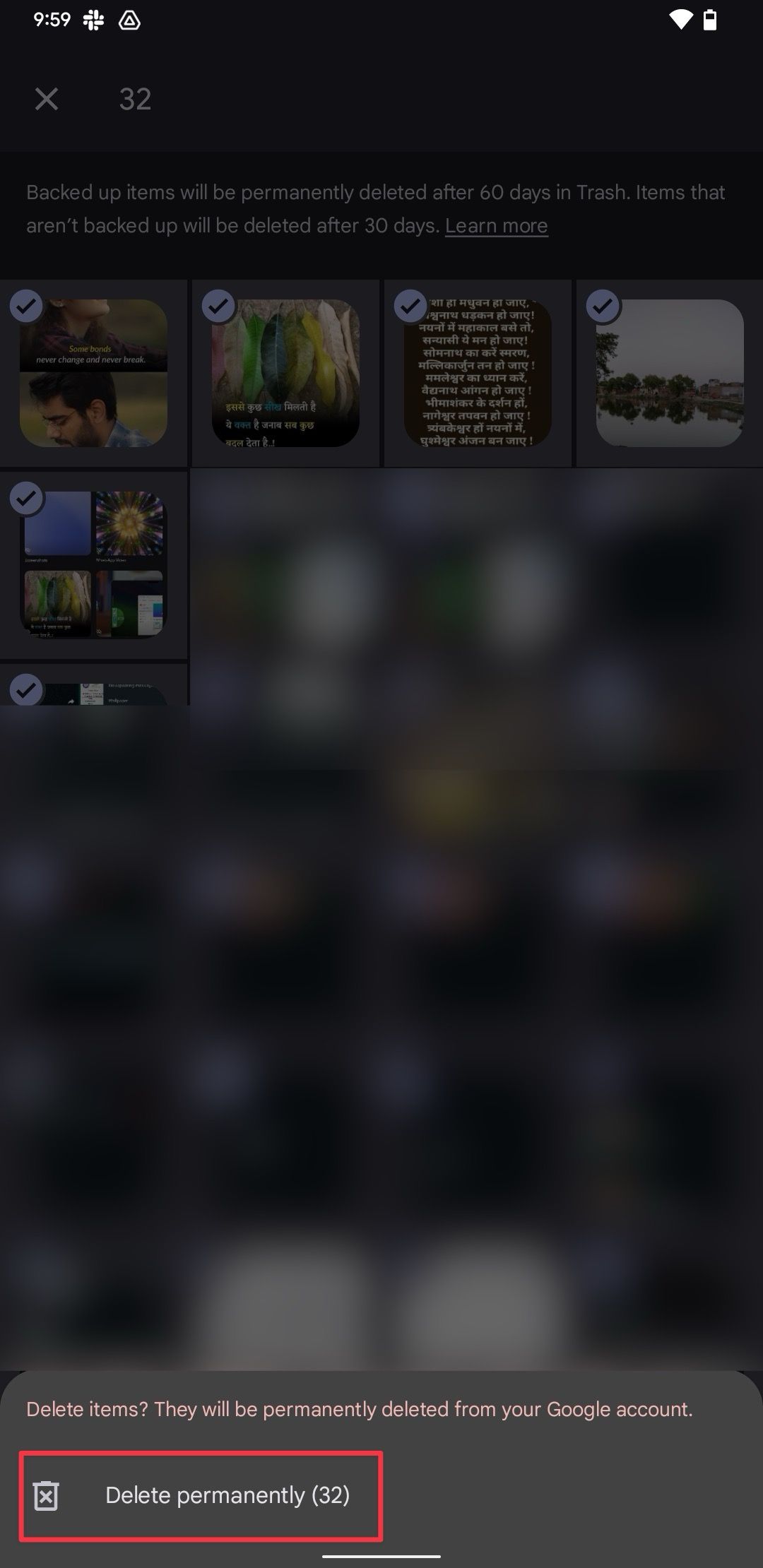
Se você alterar suas configurações, os arquivos não serão exibidos na sua galeria, mas ocuparão espaço. Você pode excluí-los seguindo as etapas abaixo.
Dependendo das configurações do WhatsApp, nem todas as mídias que você recebe são salvas na galeria do seu telefone. Isso não significa que as fotos e os vídeos não estejam salvos no seu telefone. Isso significa que eles estão ocultos e não são facilmente acessíveis. Por exemplo, o WhatsApp não torna visível a mídia de conversas arquivadas na galeria do seu dispositivo. Em vez disso, ele os salva em pastas ocultas.
- Abra o navegador de arquivos do seu telefone.
- Navegue até o armazenamento interno do seu telefone e acesse as pastas em Android > com.whatsapp > Whatsapp > meios de comunicação.
- A mídia do WhatsApp que você enviou e recebeu é exibida, incluindo áudio, documentos, adesivos, notas de voz, GIFs, vídeos e imagens.
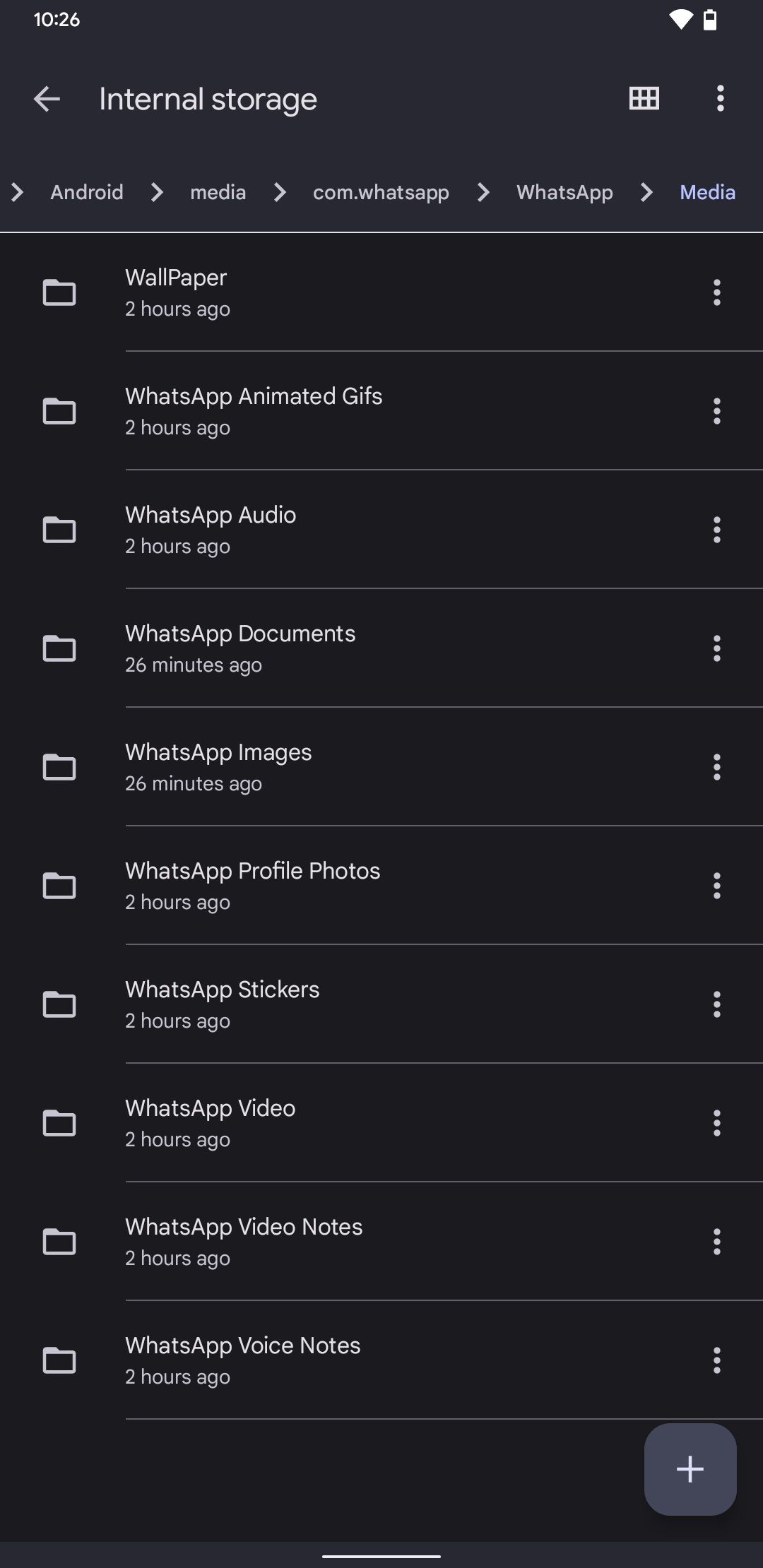
- As subpastas Privadas e Enviadas estão em cada pasta. A primeira subpasta armazena mídia de conversas arquivadas. A segunda subpasta agrupa o que você compartilhou com outras pessoas.
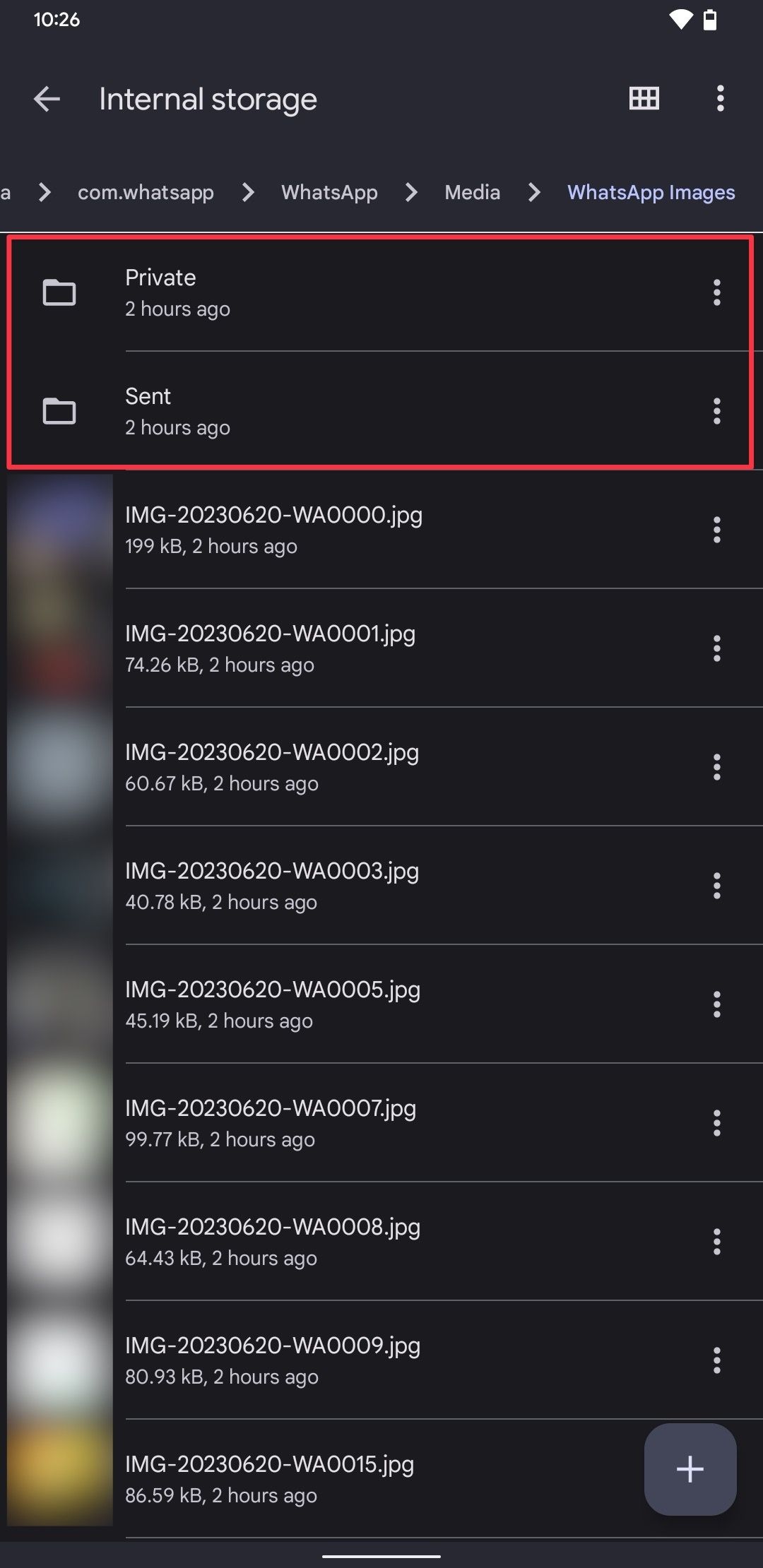
- Selecione e exclua a mídia e os arquivos que deseja remover e esvazie a lixeira.
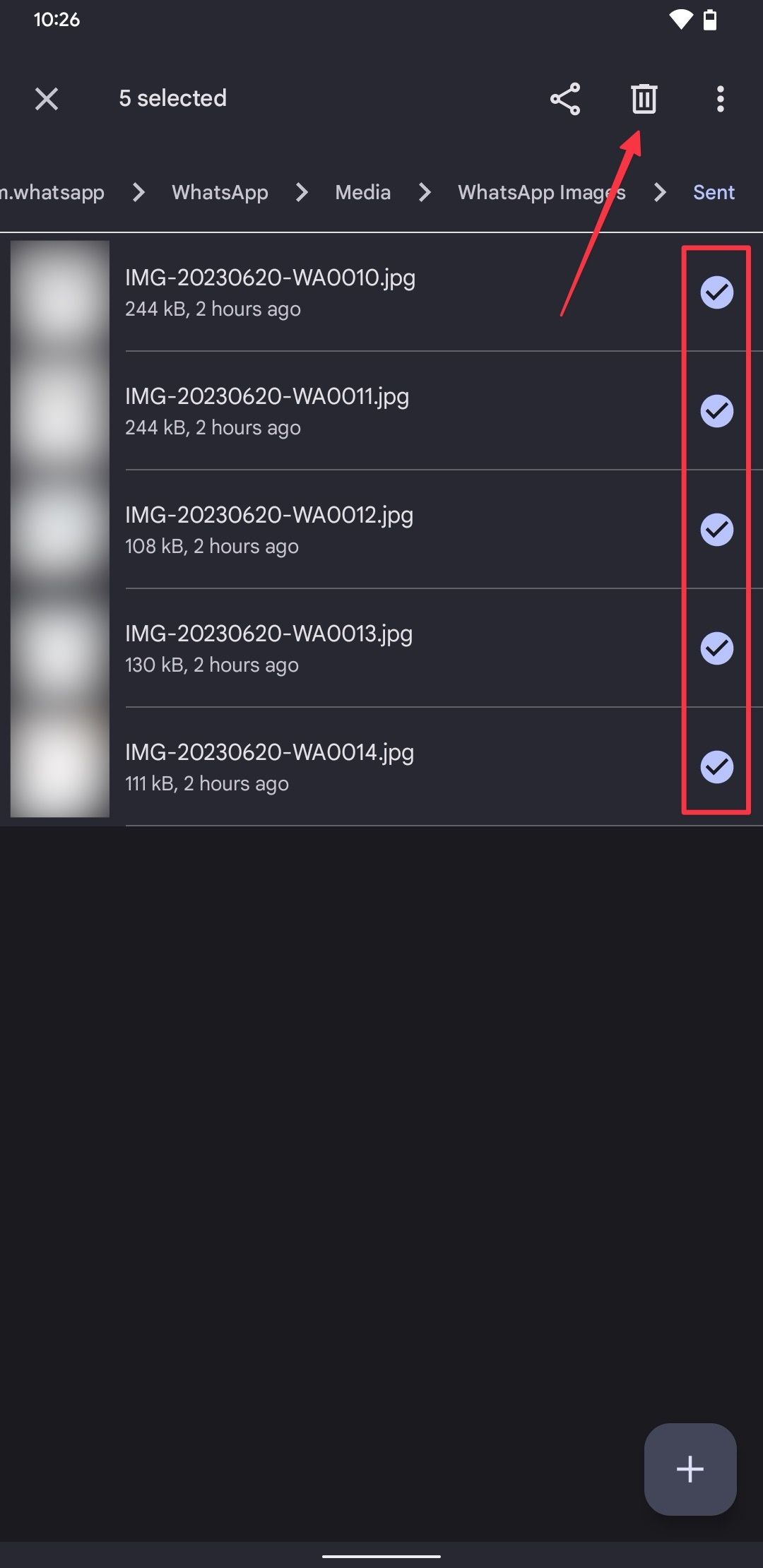
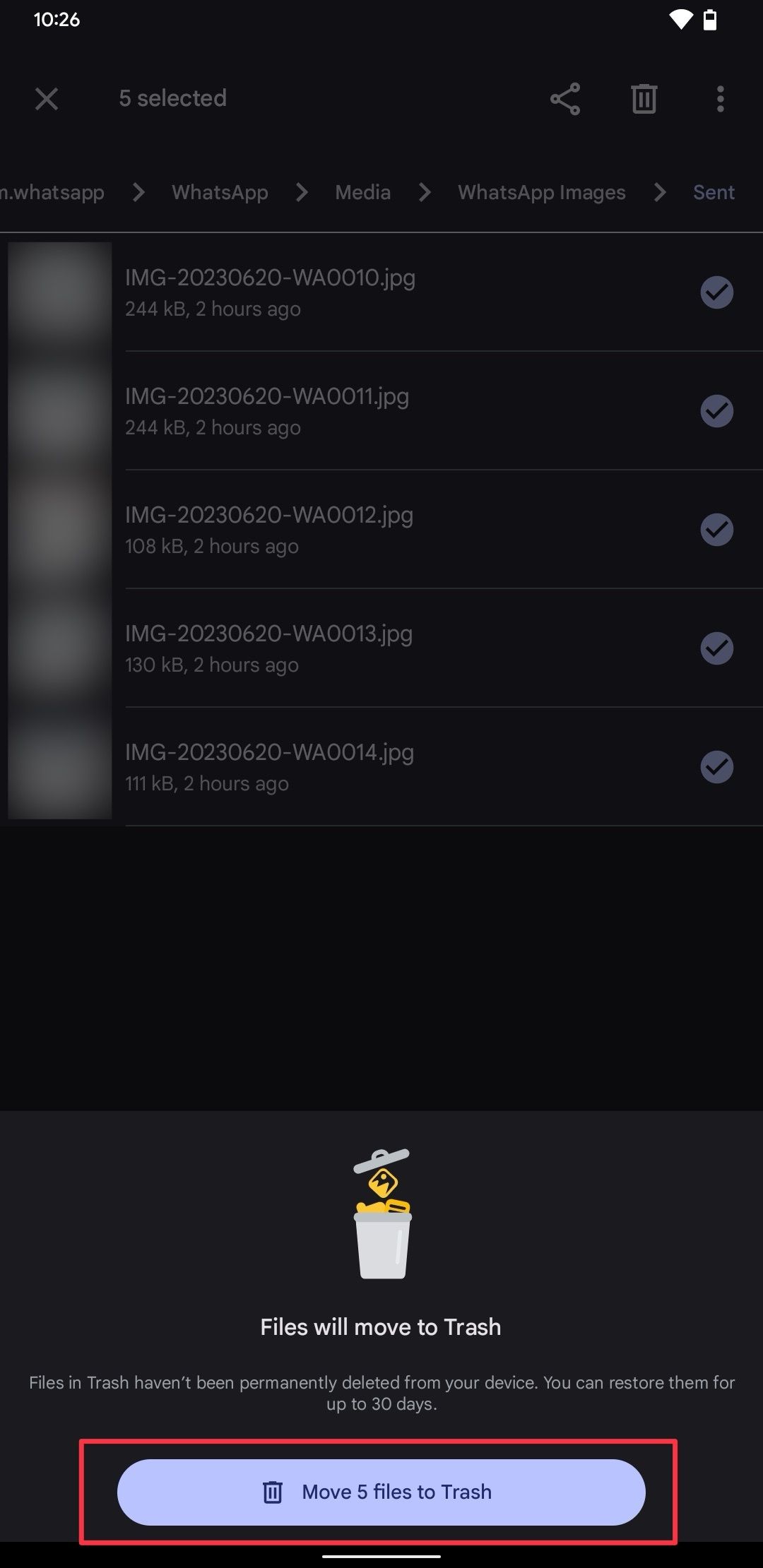
- Se você não quiser manter nada, exclua as pastas em Mídia ou suas subpastas. O WhatsApp os cria novamente automaticamente quando necessário.
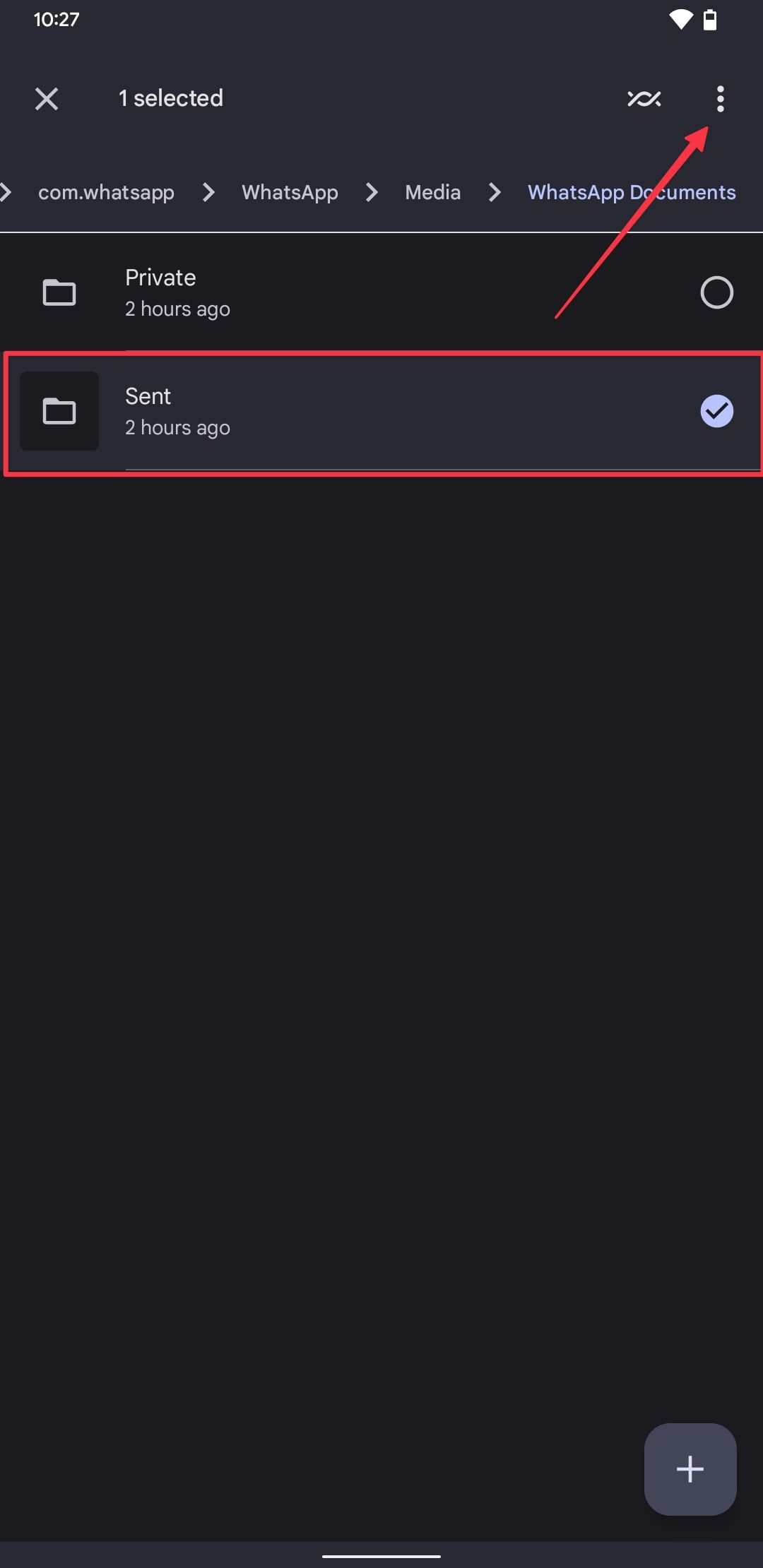
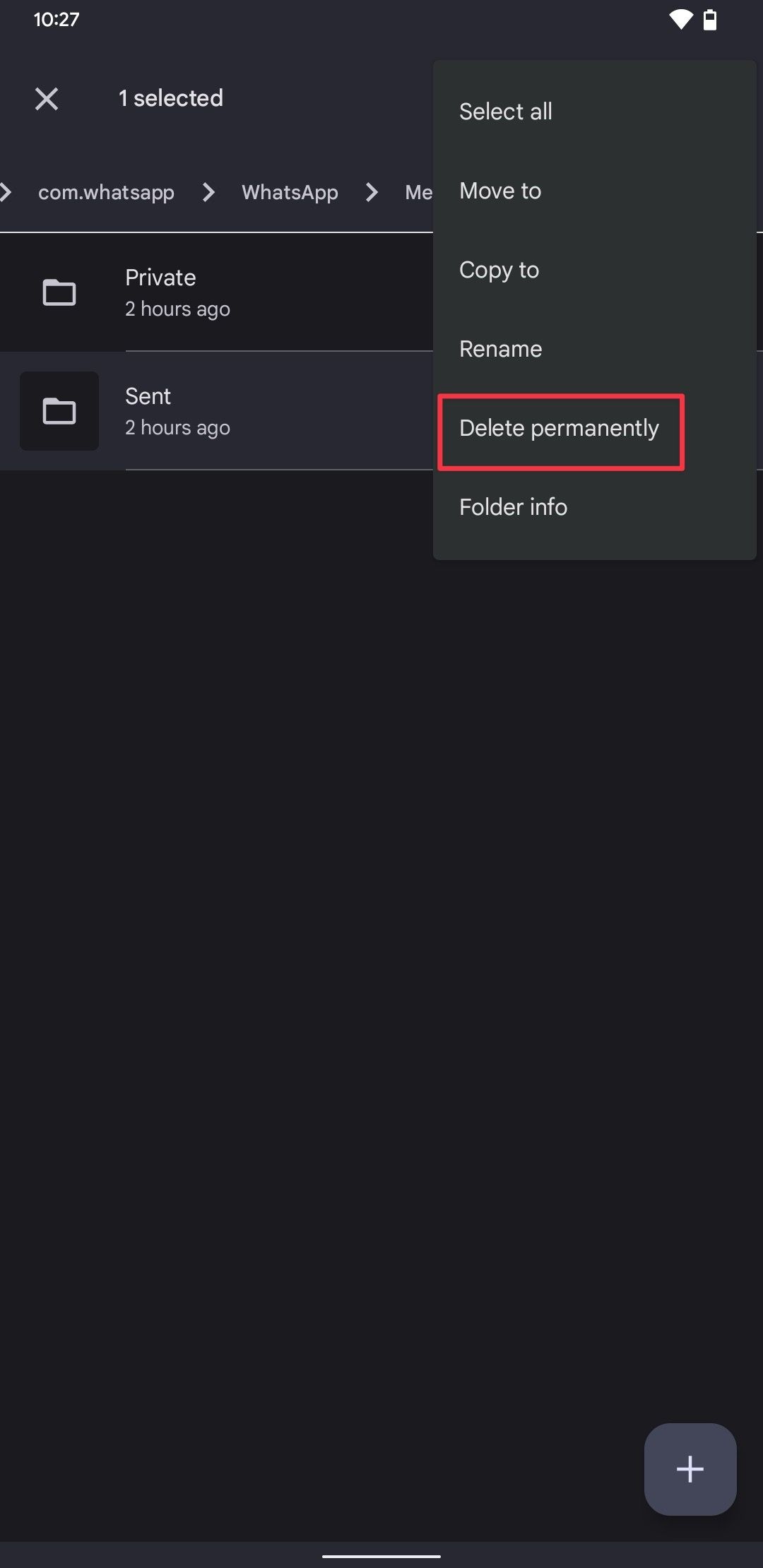
Como limpar o cache do WhatsApp no seu telefone
Embora a limpeza do cache do WhatsApp não remova a mídia, ela ajuda o aplicativo a funcionar sem problemas e exclui arquivos temporários da memória do telefone.
- Abra o seu telefone Configurações e escolha o Aplicativos opção.
- Role para baixo e toque em Whatsapp.
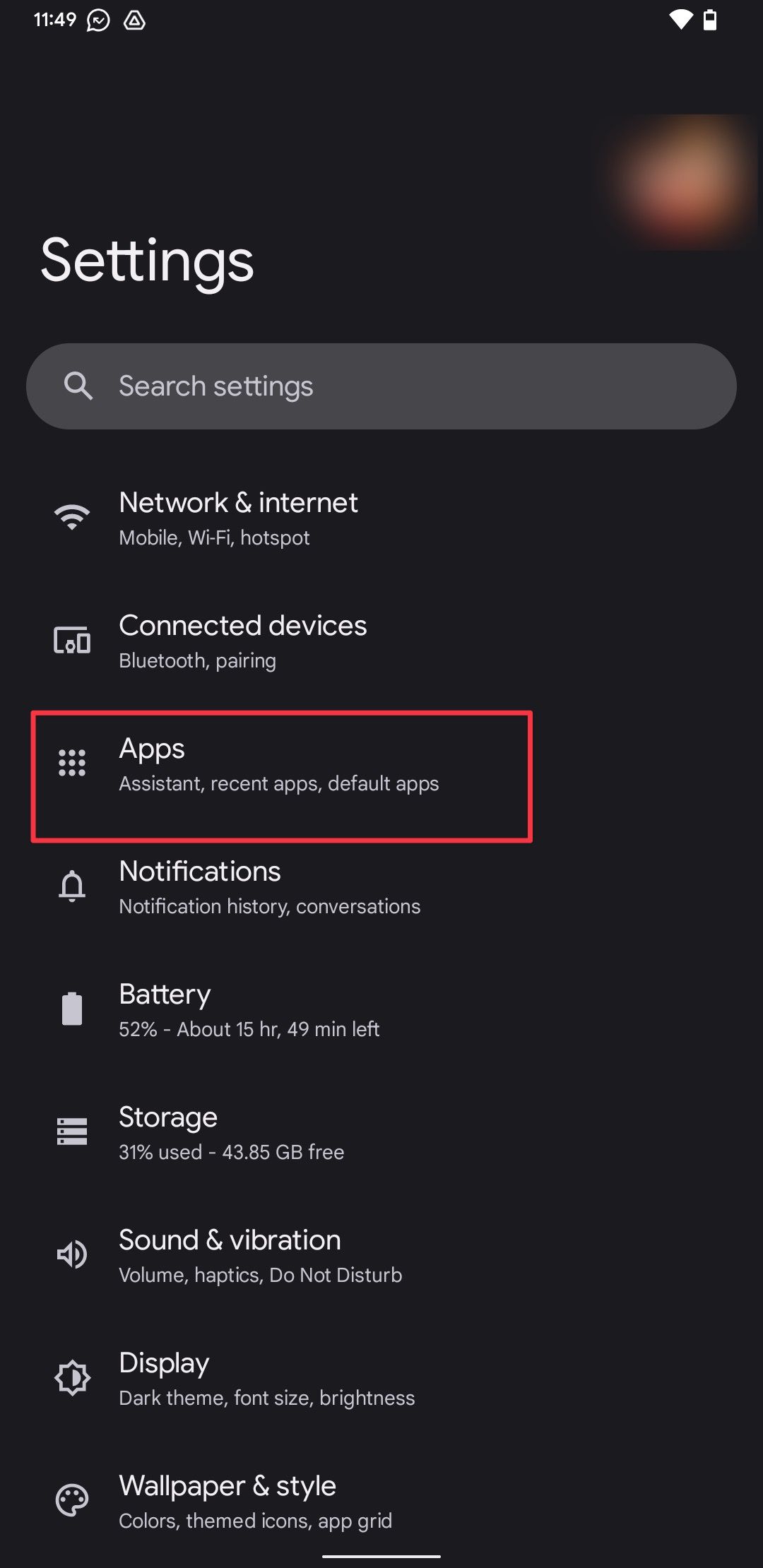
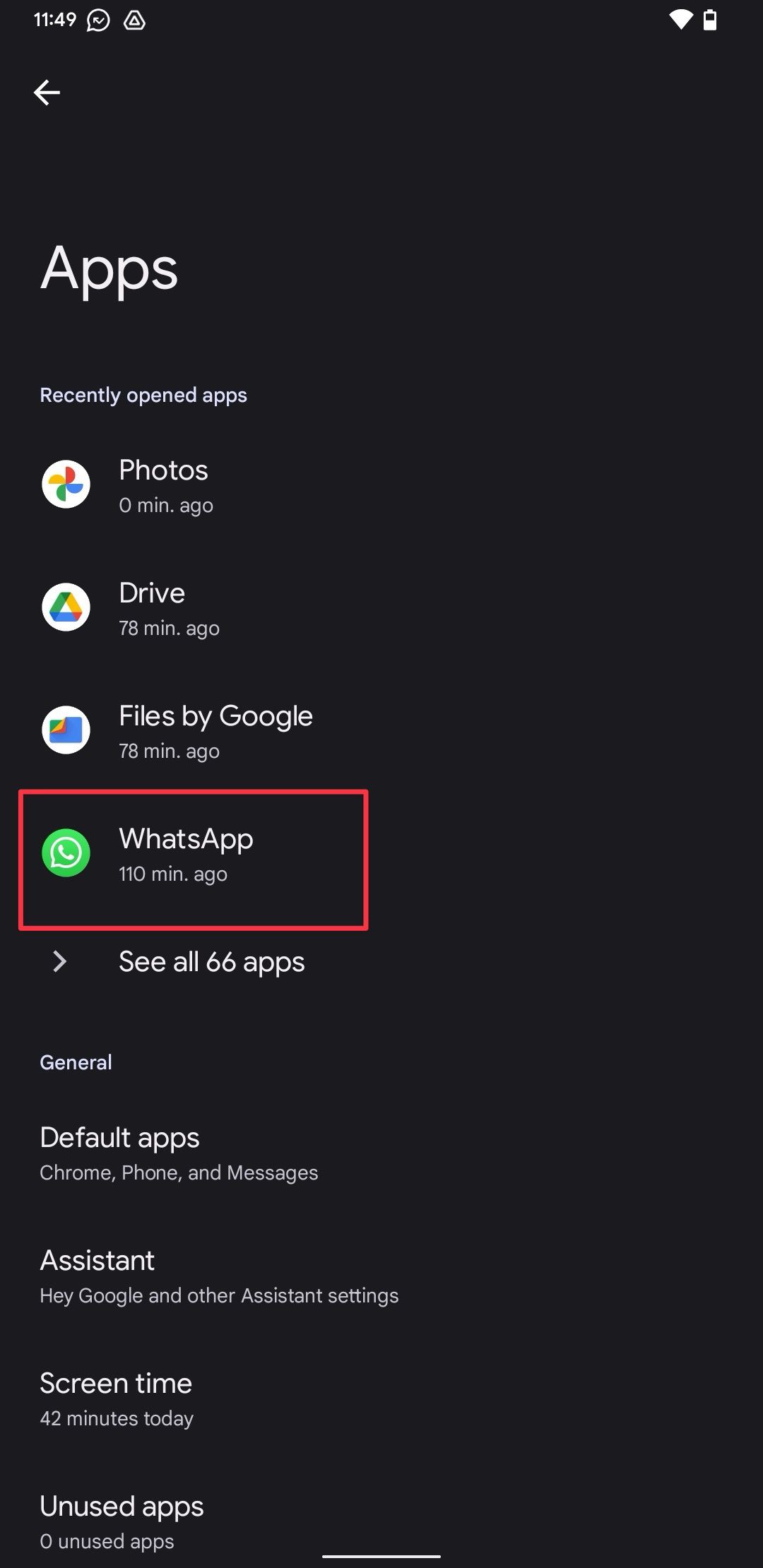
- Tocar Armazenamento e cache.
- Toque em Limpar cache botão para limpar o cache do WhatsApp.
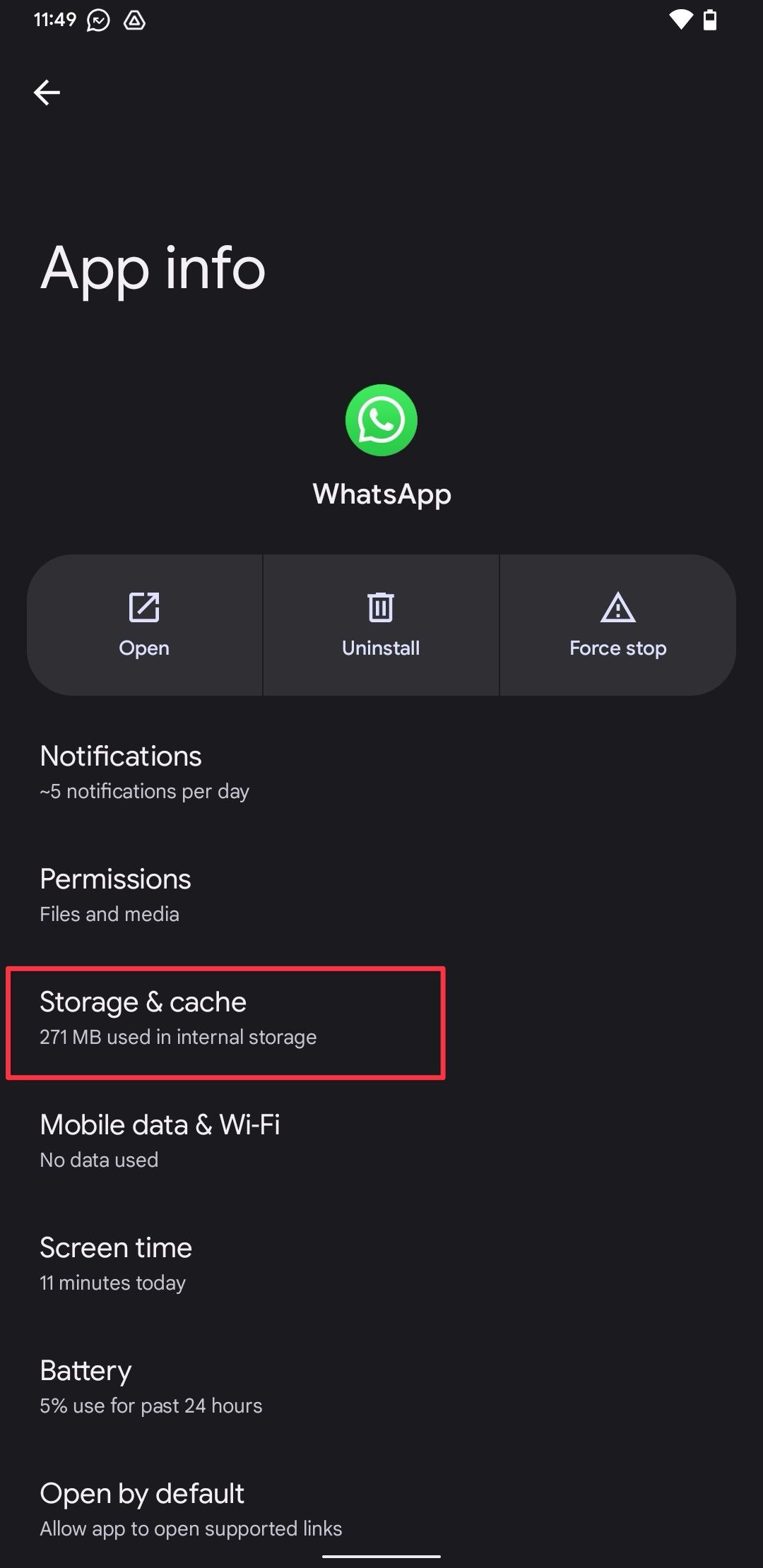
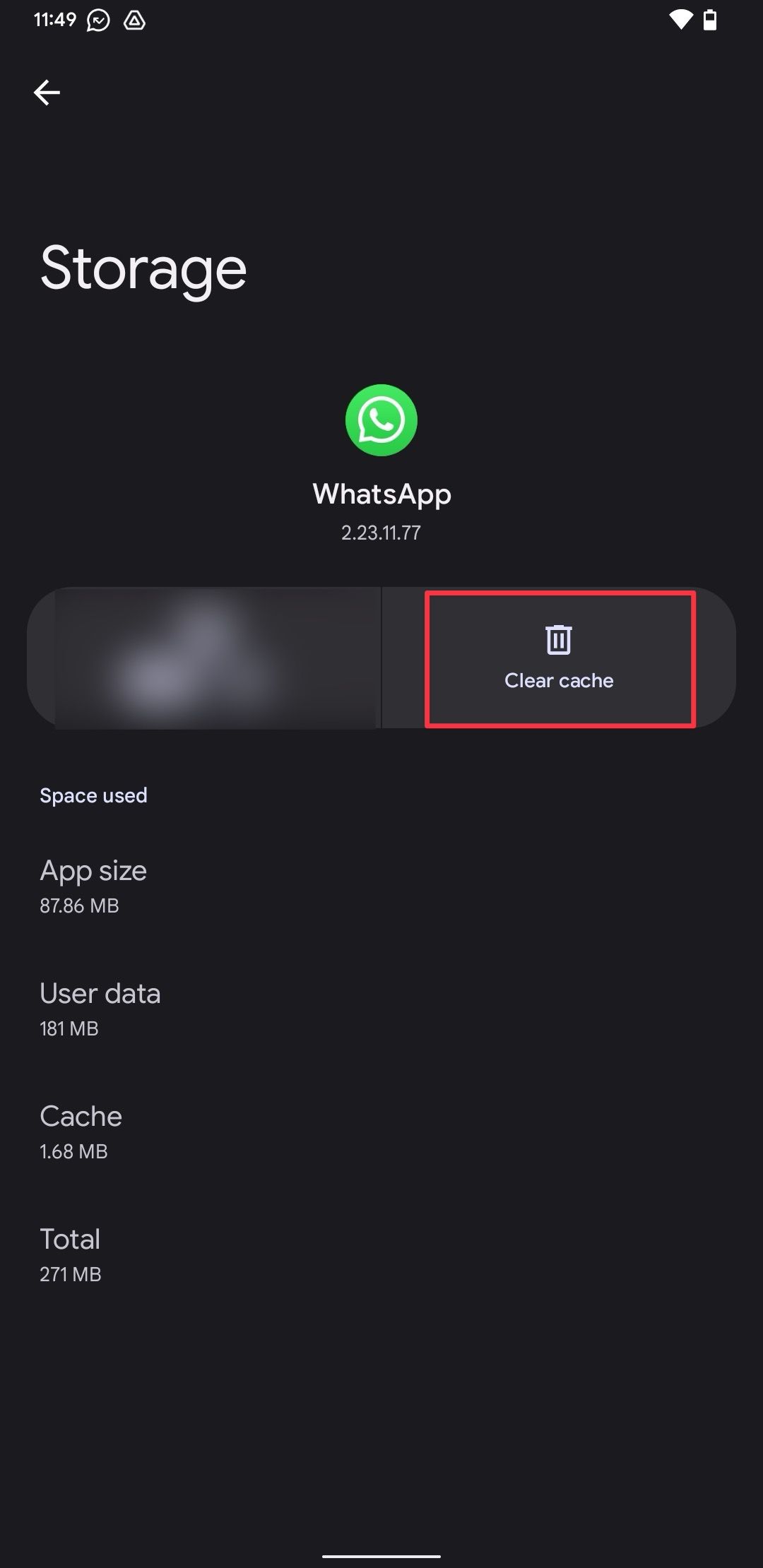
Manter o controle do armazenamento do seu telefone pode ser um desafio quando vários contatos e grupos enviam fotos, vídeos e PDFs. Se você se enquadra nesse grupo, apreciará ter ferramentas inteligentes que facilitam sua vida.
Arquivos do Google
O Files do Google foi projetado para gerenciar o escasso armazenamento do telefone em telefones super baratos que executam a edição Android Go. Você pode usar a mesma inteligência de IA para filtrar os arquivos do WhatsApp a serem descartados. A seção Limpar do aplicativo oferece uma visão geral do que está ocupando mais espaço e oferece sugestões com base no que está nessas imagens.
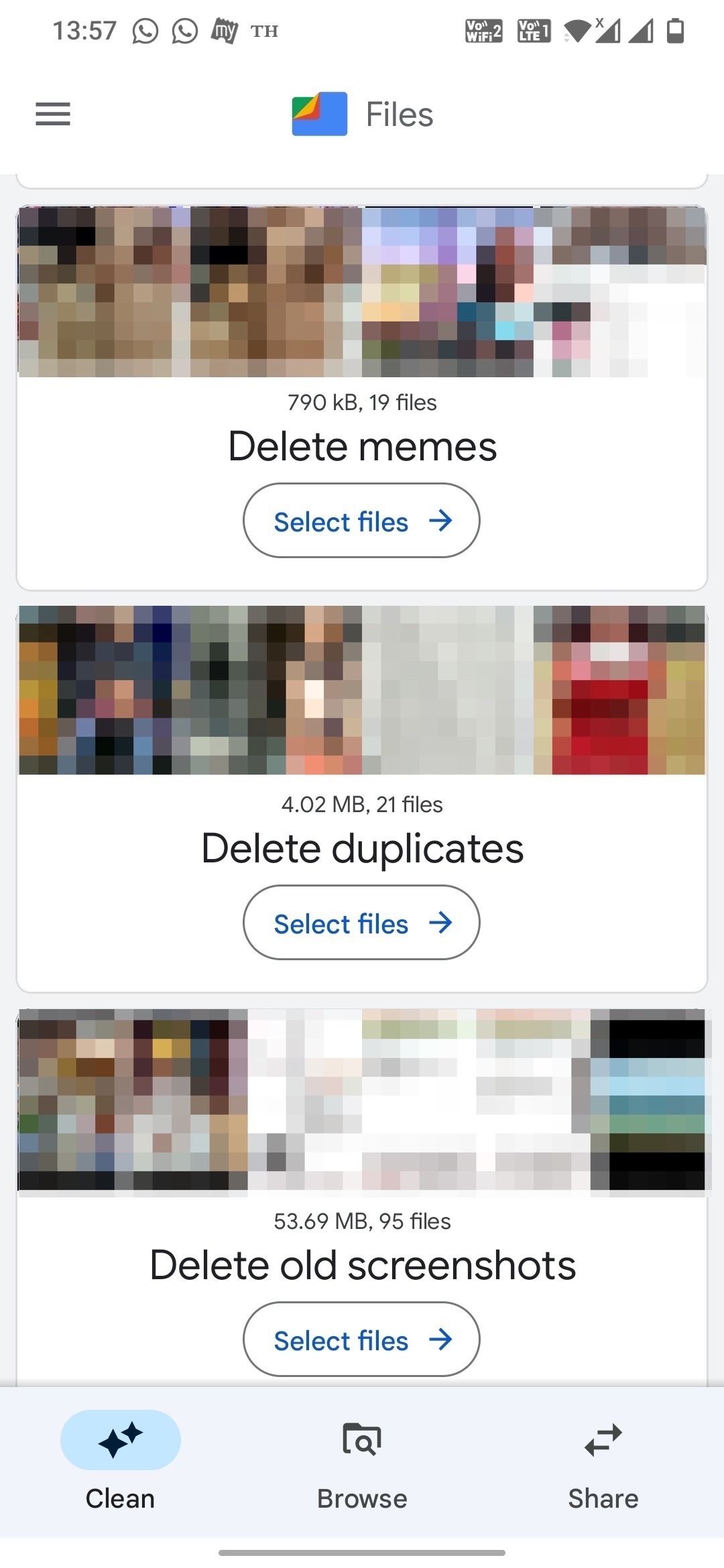
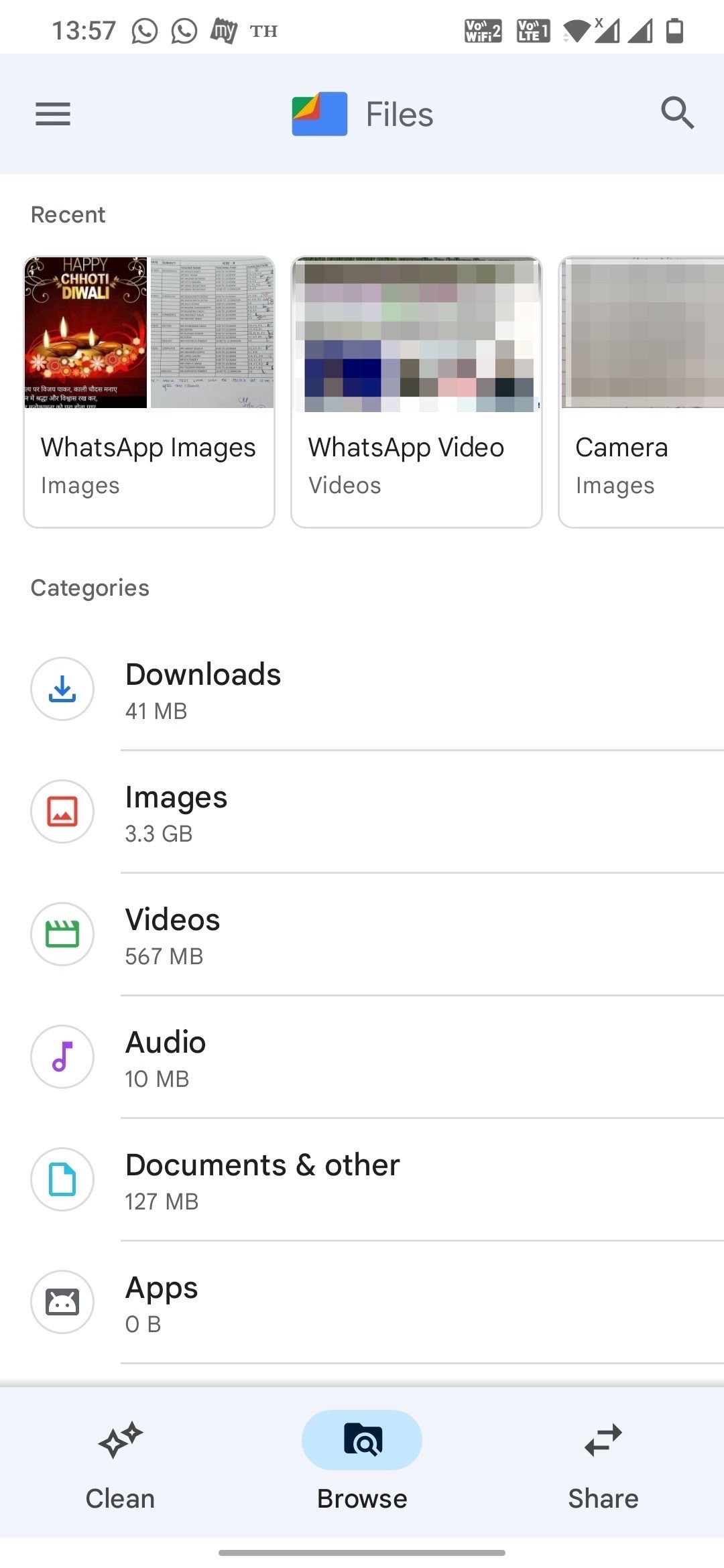
O aplicativo Arquivos destaca a pasta de imagens do WhatsApp, para que você não precise procurar a pasta. Isso é útil se você preferir ver sua mídia do WhatsApp em um só lugar, em vez de acessá-los um bate-papo por vez.
O aplicativo Files do Google às vezes atrapalha a identificação do conteúdo da imagem. Embora seja bastante preciso, dê uma olhada nas recomendações do aplicativo antes de se livrar da mídia do WhatsApp.
Salve suas fotos no Google Fotos
O Google Fotos continua a ser o melhor aplicativo de gerenciamento de fotos para Android e não é surpresa que funcione bem para gerenciar mídia do WhatsApp. Mesmo assim, mantenha seu feed do Google Fotos organizado. Caso contrário, você aprenderá como 15 GB de armazenamento gratuito no Google Drive podem desaparecer rapidamente.
Assim como os Arquivos, o Fotos oferece acesso rápido às suas pastas de mídia do WhatsApp, onde você pode fazer backup de qualquer coisa importante ou se livrar do que não precisa.
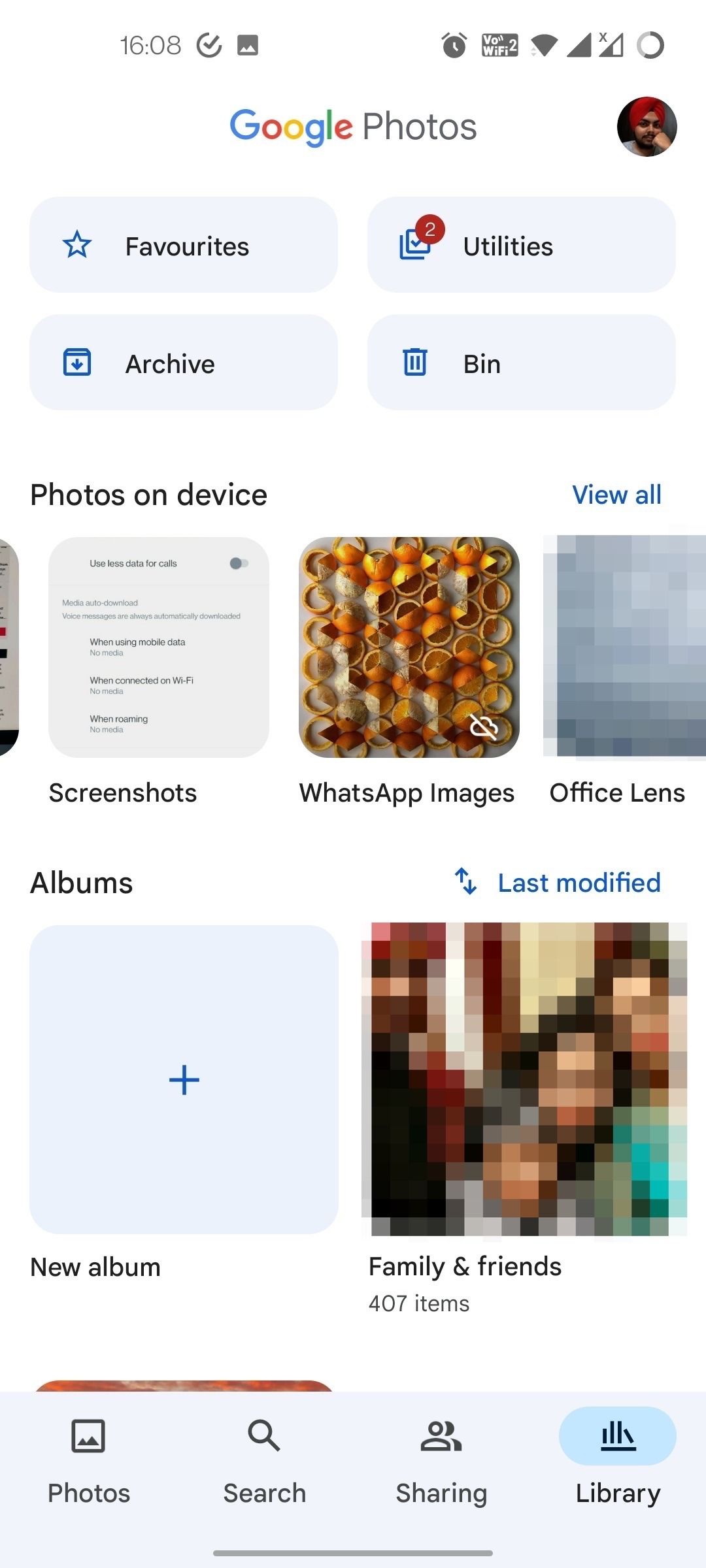
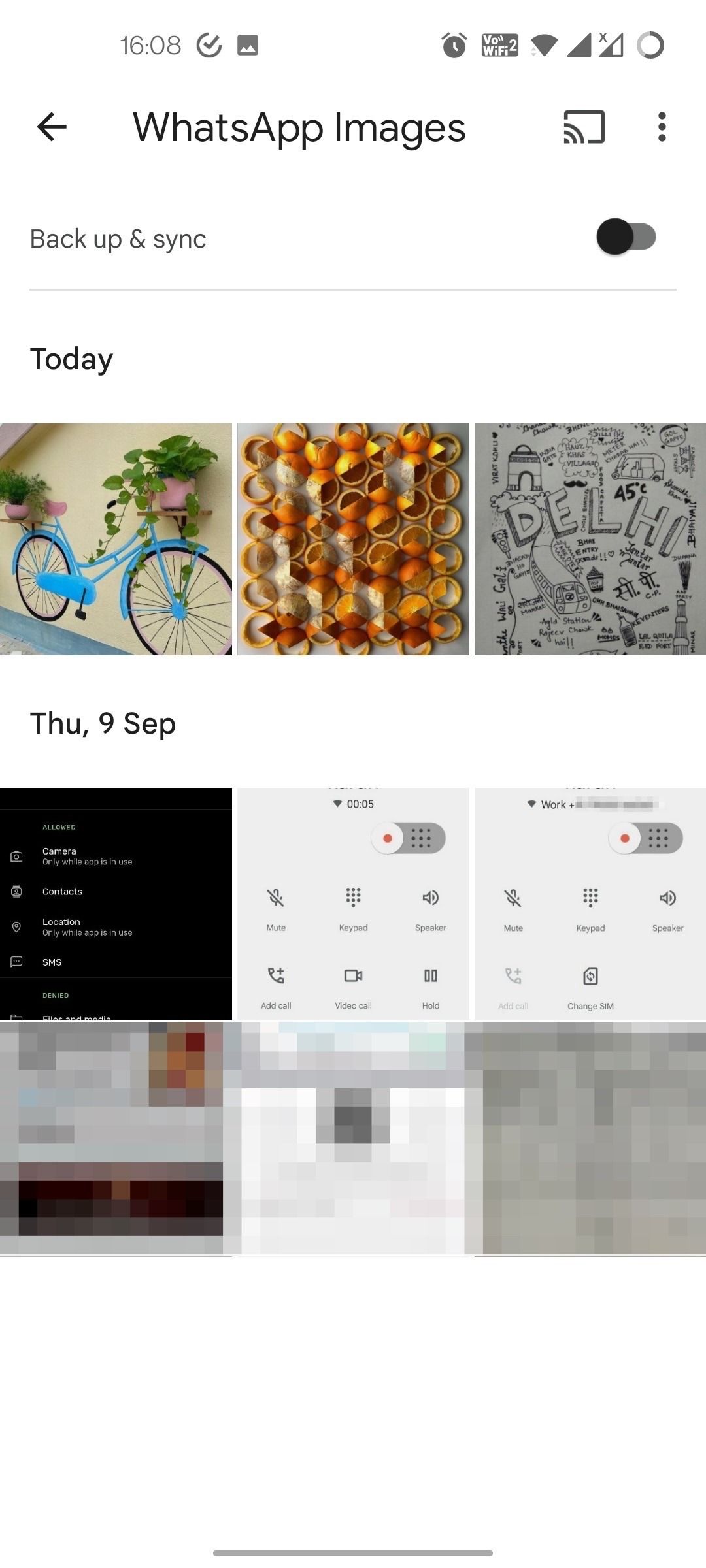
O recurso de backup no Google Fotos é o mais útil. Depois que o aplicativo Google Fotos fizer backup de uma imagem ou vídeo importante no WhatsApp, use o recurso Liberar espaço para removê-lo do WhatsApp.
Nenhum desses aplicativos é ideal para organizar muitos arquivos do WhatsApp, mas eles eliminam a desordem para torná-la mais gerenciável. Alguns aplicativos de terceiros afirmam automatizar o processo, mas não os desaconselhamos. Muitos fazem processamento de imagens na nuvem, e você pode não querer suas fotos em um servidor remoto sem nome.
Como evitar que o WhatsApp sobrecarregue o armazenamento do seu telefone no futuro
Talvez você precise se apressar para limpar o armazenamento do seu telefone se não impedir que o WhatsApp ocupe o espaço novamente. Existem algumas coisas simples que você pode fazer para garantir isso.
Desative o download automático de mídia do WhatApp e economize espaço
Vá para Configurações > Armazenar e dados e desative o download automático para todos os tipos de arquivos e redes. Isso lhe dá controle sobre os arquivos a serem baixados em seu telefone e quais são melhores não serem vistos.
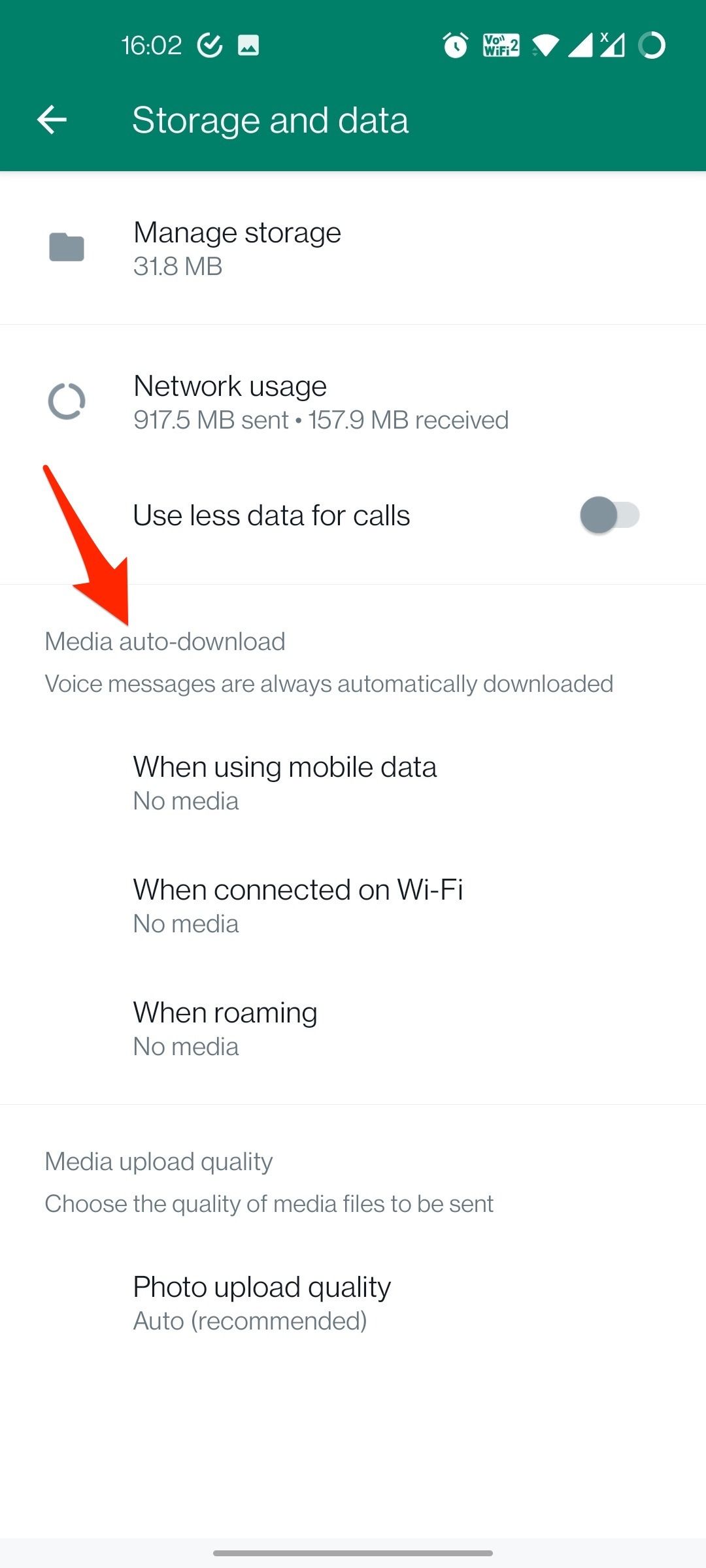
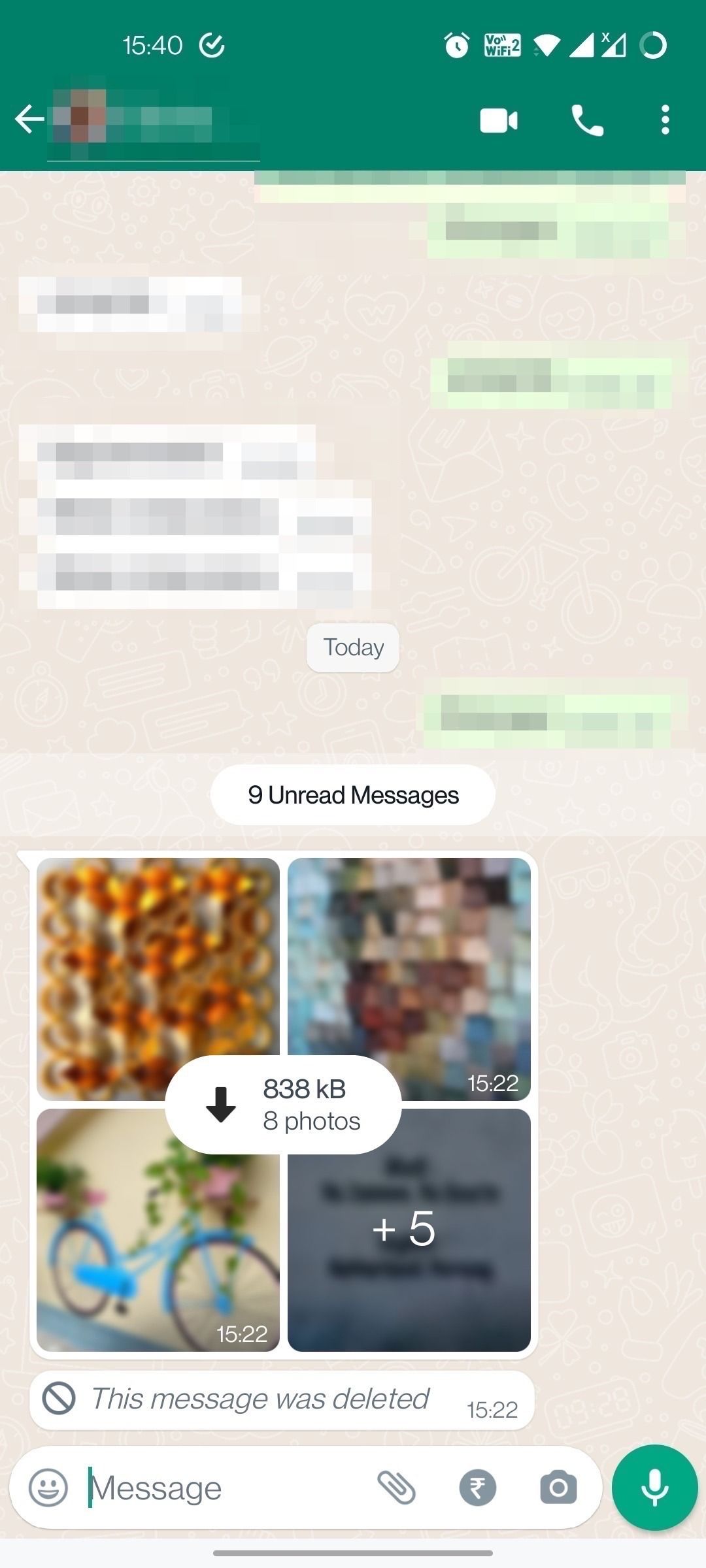
Oculte sua visibilidade de mídia na galeria do WhatsApp
Se você não deseja que a mídia compartilhada no WhatsApp apareça no aplicativo de galeria do seu telefone, desative-o em Configurações > Bate-papos > meios de comunicação visibilidade. Para fazer isso em bate-papos individuais e grupos, acesse a página de perfil e toque em Visibilidade na mídiae escolha o Não opção.
Fazer isso não mostra as imagens e vídeos no aplicativo de galeria. Eles ainda são baixados na pasta padrão do WhatsApp.
Use o WhatsApp web se você mora em seu laptop
Se você passa a maior parte do tempo no computador, use o WhatsApp web para seus bate-papos. Os arquivos de mídia visualizados na área de trabalho não ocupam espaço no telefone, embora permaneçam acessíveis quando você deseja baixá-los. Isso é útil para arquivos de uso único que, de outra forma, permaneceriam no armazenamento do telefone até que você os acessasse manualmente.
WhatsApp não é o único jogo da cidade
A melhor maneira de evitar que as mídias do WhatsApp obstruam o armazenamento do seu Android é evitar recebê-las. A popularidade do WhatsApp é tanta que a maioria dos seus contatos pode entrar em contato com você via WhatsApp.
Então, por que não usar um aplicativo menos popular que oferece mensagens criptografadas de ponta a ponta? Você pode usar esses aplicativos para se conectar com seus amigos próximos e familiares sem participar de grupos do WhatsApp.